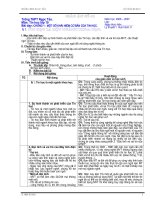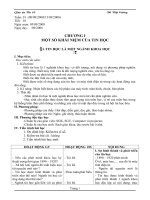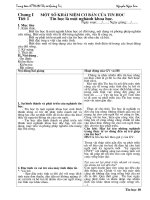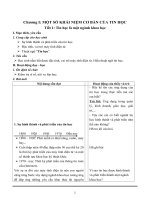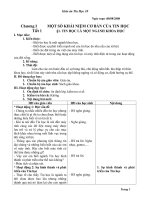giao an tin 10 hk2 chuan
Bạn đang xem bản rút gọn của tài liệu. Xem và tải ngay bản đầy đủ của tài liệu tại đây (543.18 KB, 74 trang )
<span class='text_page_counter'>(1)</span>Ngày soạn: 26/12/2015 Tiết: 37, 38 Chương 3. SOẠN THẢO VĂN BẢN BÀI 14. KHÁI NIỆM VỀ SOẠN THẢO VĂN BẢN. I. Mục tiêu: 1. Kiến thức: - Biết các chức năng chung của hệ soạn thảo văn bản. - Biết các đơn vị xử lí trong văn bản. - Biết các vấn đề liên quan đến soạn thảo văn bản tiếng Việt. 2. Kĩ năng: 3. Thái độ: - Rèn các đức tính cẩn thận, ham học hỏi, có tinh thần tương trợ bạn, làm việc trong nhóm. II. Chuẩn bị: 1. Giáo viên: - Giáo án + sgk Tin 10 + sgv tin 10+ máy tính, máy chiếu. 2. H ọc sinh: - Sgk tin 10 + vở ghi. III. Phương pháp: - Giảng giải + gợi mở, vấn đáp + trực quan. IV.Tiến trình bài dạy: 1.Ổn định tổ chức: (2’) Ổn định lớp, kiểm tra sỉ số 2.Kiểm tra bài cũ: Không. 3.Nội dung bài mới: TG Hoạt động của GV – HS Nội dung Tiết 37 _ GV: Trong cuộc sống có rất nhiều việc 5’ liên quan đến soạn thảo vb. Em nào có thể kể tên một số công việc soạn thảo mà em biết? HS: Làm thông báo, báo cáo, viết bài trên lớp,… GV: Em biết gì về soạn thảo văn bản trên máy tính? -HS: Nhanh, sạch đẹp, không những có chữ còn có thêm hình ảnh, chữ nghệ thuật,.. 1. Các chức năng chung của hệ soạn GV: Qua câu hỏi này để biết kiến thức thảo văn bản: 5’ sơ bộ của các em về soạn thảo văn bản trên máy tính. Hệ soạn thảo văn bản là một phần - Vậy em nào cho cô biết thế nào là hệ mềm ứng dụng cho phép thực hiện các soạn thảo văn bản? thao tác liên quan đến công việc soạn HS: Tham khảo sgk và trả lời. GV: Có nhất thiết phải vừa soạn thảo văn bản. văn bản vừa trình bày văn bản hay Một số hệ trợ giúp soạn thảo văn không? bản: MS Word, MS Excel, Notepad,.... HS: Tham khảo sgk và trả lời. a. Nhập và lưu trữ văn bản 5’.
<span class='text_page_counter'>(2)</span> 10’. 15’. 3’. GV: Phân tích và nhận xét. HS: lắng nghe, ghi chép GV:Trong khi soạn thảo văn bản ta thường có các thao tác sửa đổi nào? HS: Sửa đổi kí tự và từ, sửa đổi cấu trúc văn bản. GV: Kế đến là việc trình bày văn bản, đây là điểm mạnh và ưu việt của các hệ soạn thảo văn bản so với các công cụ soạn thảo truyền thống, nhờ đó ta có thể lựa chọn cách trình bày phù hợp và đẹp mắt cho văn bản ở mức kí tự, đoạn văn bản hay trang văn bản,. HS: lắng nghe.. GV: Các hệ soạn thảo còn cung cấp một số công cụ giúp tăng hiệu quả của việc soạn thảo văn bản. HS: lắng nghe, ghi chép.. Cho phép đưa nội dung văn bản vào máy tính và cho phép lưu trữ nội dung vừa đưa vào. b. Sửa đổi văn bản Sửa đổi ký tự, câu từ, cấu trúc. c. Trình bày văn bản Khả năng định dạng ký tự: Cỡ chữ, kiểu chữ, mầu chữ, phông chữ,... Định dạng đoạn văn bản: Căn lề, khoảng cách các đoạn, khoảng cách các dòng,... Định dạng trang giấy: Cỡ giấy, chiều giấy, khoảng cách lề,.... d. Một số chức năng khác Tìm kiếm và thay thế, gõ tắt, tạo bảng và tính toán, sắp xếp trên bảng, đánh số trang, ..... Tiết: 38 _ 15’. 25’. GV: Khi soạn thảo văn bản trên máy tính có nhiều đơn vị xử lí giống so với chúng ta soạn thảo trên giấy thông thường, nhưng cũng có nhiều đơn vị xử lí khác. - Hãy kể tên các đơn vị xử lí văn bản mà em biết? HS: trả lời. GV: Phân tích và nhận xét. - Tham khảo sách giáo khoa và cho biết các qui ước trong việc gõ văn bản? HS: trả lời. GV: Phân tích và nhận xét. HS: nghe giảng, ghi bài.. GV: Hiện nay đã có một số phần mềm xử lí được các chữ như: Chữ Việt, chữ Nôm,..Vậy để xử lí chữ Việt trong máy tính cần phân biệt một số công việc chính nào?. 2. Một số quy ước trong việc gõ văn bản a. Các đơn vị xử lý trong văn bản Ký tự, từ, câu, dòng, đoạn văn, trang. b. Một số quy ước trong việc gõ văn bản - Trước dấu phẩy (,), chấm (.), chấm than (!)... Không có dấu cách nhưng sau nó phải có dấu cách. - Giữa các từ phân cách nhau bởi dấu cách. Giữa các đoạn thì phải xuống dòng bằng phím Enter. - Các dấu mở ngoặc, đóng ngoặc, dấu nháy phải được đặt sát với các ký tự. 3. Chữ Việt trong soạn thảo văn bản.
<span class='text_page_counter'>(3)</span> HS: tham khảo sgk trả lời GV: Người dùng đưa văn bản vào máy tính, nhưng trên bàn phím không có 1 số kí tự trong tiếng Việt vì vậy cần có các ct hỗ trợ. - Hiện nay có những kiểu gõ chữ Việt nào? HS: Telex và Vni. GV: Phân tích và cho vd để hs hiểu. - Hãy kể tên những bộ mã chữ Việt mà em biết? HS: - vni- win, Unicode, TCVN3 (ABC). GV: Phân tích và nhận xét. - Để hiển thị và in được chữ Việt, chúng ta cần có các bộ phông chữ Việt tương ứng với từng bộ mã. Có nhiều bộ phông với nhiều bộ chữ khác nhau.. a. Xử lý chữ Việt trong máy tính - Nhập văn bản chữ Việt vào máy tính. - Lưu trữ, hiển thị và in ấn văn bản chữ Việt. b. Gõ chữ Việt - Cần có phần mềm hỗ trợ gõ tiếng Việt. - Có hai kiểu gõ cơ bản: TELEX và VNI với mỗi kiểu gõ thì nó có các quy ước riêng.. Lưu ý: dùng phổ biến kiểu gõ TELEX. c. Bộ mã chữ Việt Bộ mã 8bit (ASCII): TCVN3 và VNI Bộ mã 16bit Unicode: đã được quy định - Để kiểm tra máy tính có thể làm được để sử dụng trong các văn bản hành các công việc kiểm tra chính tả, sắp xếp, chính. … với văn bản tiếng Việt, chúng ta cần d. Bộ phông chữ Việt dùng các phần mềm tiện ích riêng. Với bộ mã 8bit: có .Vntime, HS: lắng nghe, ghi chép. .VntimeH, ... hoặc VNI-Times, VNIArial,... Với bộ mã Unicode: Times New Roman, Arial, Verdana,... IV. CỦNG CỐ - DẶN DÒ: (3’) 1.Củng cố: - Đưa ra một số bài tập chuyển đổi từ nhóm kí tự gõ theo Telex (hoặc Vni) sang cụm từ tiếng Việt tương ứng và ngược lại. 2.Dặn dò: - Về nhà học bài và xem trước bài 15.. Ngày soạn: 04/01/2016.
<span class='text_page_counter'>(4)</span> Tiết 39: Bài 15. LÀM QUEN VỚI MICROSOFT WORD I. Mục tiêu: 1. Kiến thức: - Biết màn hình làm việc của Word -. Hiểu các thao tác soạn thảo văn bản đơn giản: mở tệp văn bản, gõ tệp văn bản và lưu. tệp văn bản 2. Kỹ năng - Thực hiện được việc soạn thảo văn bản đơn giản -. Thực hiện được các thao tác: mở tệp, đóng tệp, lưu tệp, tạo tệp mới. 3. Thái độ - Ham thích môn học, có tính kỷ luật cao. II. Chuẩn bị: 1. Chuẩn bị của giáo viên: - SGK Tin 10+ SGV + máy tính, máy chiếu Projecter 2. Chuẩn bị của học sinh: - SGK Tin 10 + vở ghi III. Phương pháp: - Giảng giải + gợi mở, vấn đáp + trực quan IV. Hoạt động dạy - học 1. Ổn định tổ chức:(2’) - Kiểm tra sĩ số, nội vụ lớp học. 2. Kiểm tra bài cũ: (5’) Em hãy nêu những quy ước cơ bản trong việc gõ văn bản? Để gõ chữ Việt thì cần có những yếu tố gì?. 3. Nội dung bài mới TG. 10’. Hoạt động của GV - HS GV: Như ở bài trước chúng ta đã học thì có rất nhiều phần mềm hỗ trợ soạn thảo văn bản nhưng hôm nay chúng ta sẽ đi tìm hiểu một trong những phần mềm được sử dụng thông dụng nhất đó là Microsoft Word. GV: Có thể khởi động Word bằng những cách nào? HS: trả lời câu hỏi. GV: Kết luận.. Nội dung. 1. Màn hình làm việc của Word Có 2 cách để khởi động Word Cách 1: Chọn biểu tượng của Word trên màn hình nền (nếu có). Cách 2: Start--> All Program -->Microsoft Word.
<span class='text_page_counter'>(5)</span> HS nghe giảng và ghi bài. 10’. a. Các thành phần chính trên màn hình làm việc của Word. GV: Trình chiếu màn hình làm việc của Word và chỉ các thành phần chính của màn hình soạn thảo. HS: Quan sát. 7’. 8’. GV: Từ màn hình làm việc của Word chỉ cho HS quan sát cụ thể các bảng chọn trong thanh bảng chọn: File, Edit, View,... HS: quan sát GV: Chỉ cho HS một số thanh công cụ thường sử dụng: thanh công cụ chuẩn và thanh công cụ định dạng.. b. Thanh bảng chọn. c. Thanh công cụ Có rất nhiều thanh công cụ khác nhau: như thanh công cụ chuẩn, thanh công cụ định dạng,.... 3. Củng cố dặn dò: (3’) HS nhắc lại các cách khởi động Word, thanh bảng chọn và một số thanh công cụ thường sử dụng.. Ngày soạn:7/01/2016.
<span class='text_page_counter'>(6)</span> Tiết 40: Bài 15. LÀM QUEN VỚI MICROSOFT WORD (tiếp) I. Mục tiêu: 1. Kiến thức - Biết màn hình làm việc của Word -. Hiểu các thao tác soạn thảo văn bản đơn giản: mở tệp văn bản, gõ tệp văn bản và lưu. tệp văn bản 2. Kỹ năng - Thực hiện được việc soạn thảo văn bản đơn giản -. Thực hiện được các thao tác: mở tệp, đóng tệp, lưu tệp, tạo tệp mới. 3. Thái độ - Ham thích môn học, có tính kỷ luật cao. II. Chuẩn bị: 1. Chuẩn bị của giáo viên: - SGK Tin 10 + SGV+ máy tính+ máy chiếu Projecter 2. Chuẩn bị của học sinh: - SGK Tin 10 + vở ghi III. Phương pháp: - Giảng giải + gợi mở, vấn đáp + trực quan. IV. Tến trình bài dạy; 1. Ổn định tổ chức:(2’) Kiểm tra sĩ số, nội vụ lớp học. 2. Kiểm tra bài cũ :(3’) Em hãy nêu các cách có thể để khởi động Word.. 3. Nội dung bài mới TG 7’. Hoạt động của GV – HS. Nội dung 2. Soạn thảo văn bản đơn giản GV: Em hãy nêu các cách mở tệp văn a. Mở tệp văn bản và lưu văn bản bản mà em biết? * Mở tệp văn bản mới: Có 3 cách HS: trả lời - File chọn New GV: Khởi động màn hình làm việc của - Nháy vào biểu tượng New trên thanh Word và trình chiếu các cách mở tệp. công cụ chuẩn. HS: quan sát và ghi bài - Tổ hợp phím Ctrl + N. * Mở tệp văn bản có sẵn: có 3 cách - File chọn Open - Nháy biểu tượng Open trên thanh công cụ chuẩn..
<span class='text_page_counter'>(7)</span> 5’. 5’. 15’. - Tổ hợp phím Ctrl + O tiếp theo chọn tệp văn bản cần mở. GV: Hãy nêu cách lưu tệp văn bản? * Lưu tệp văn bản HS: suy nghĩ và trả lời. - File chọn Save GV: Khởi động màn hình làm việc của - Biểu tượng Save trên thanh công cụ Word và trình chiếu các cách lưu tệp văn chuẩn. bản. - Ctrl + S HS: quan sát và ghi bài GV: Nhận biết hình dạng của hai loại b. Con trỏ văn bản và con trỏ chuột con trỏ chuột và con trỏ văn bản? Di chuyển chuột và di chuyển các phím HS: trả lời mũi tên trên bàn phím. GV: Nêu cách di chuyển con trỏ chuột và con trỏ văn bản? HS: trả lời GV: trình chiếu cách di chuyển con trỏ văn bản và trỏ chuột HS: quan sát và ghi bài. GV: giới thiệu việc gõ văn bản cùng với c. Gõ văn bản hai chế độ gõ: chèn và đè. - Con trỏ văn bản ở cuối dòng nó sẽ tự HS: nghe giảng và ghi chép động xuống dòng. GV: Trình chiếu cho HS quan sát và - Kết thúc đoạn văn bản gõ Enter. phân biệt hai loại trên. Lưu ý: hai chế độ gõ văn bản: chèn và đè. d. Các thao tác biên tập văn bản GV: Hãy nêu các thao tác biên tập mà Chọn văn bản: em đã học? Cách 1: Kéo thả chuột HS: trả lời Cách 2: Giữ Shift và di chuyển phím mũi GV: chia lớp thành 4 nhóm, thảo luận tên hoặc Home, End các cách để chọn, xóa, sao chép và di Để chọn toàn bộ văn bản Ctrl + A chuyển văn bản. Xóa văn bản HS: đại diện nhóm trình bày trên bảng Trước tiên chọn phần văn bản định xóa GV: Mở một tệp văn bản đã có sẵn, thao Sau đó dùng phím Delete hoặc tác các lệnh biên tập trên. Backspace. HS: quan sát, ghi bài Di chuyển và sao chép. Chọn phần văn bản định di chuyển hoặc sao chép sau đó có thể thực hiện 1 trong 3 cách sau.
<span class='text_page_counter'>(8)</span> 5’. Di chuyển - Edit --> Cut - Ctrl + X. Sao chép - Edit -->Copy - Ctrl + C. - Biểu tượng - Đưa con trỏ đến vị trí mới - Edit --> Paste (Ctrl + V) hoặc. - Biểu tượng - Đưa con trỏ đến vị trí mới - Edit -->Paste (Ctrl + V) hoặc. GV: Hãy nêu cách kết thúc phiên làm e. Kết thúc làm việc với Word - File --> exit việc với Word? - Kích vào biểu tượng dấu X đỏ ở góc HS: trả lời phải màn hình trên thanh tiêu đề GV: thực hiện thao tác HS: quan sát và ghi bài * Kết thúc phiên làm việc với văn bản: - File - -> Close - Kích vào x ở góc bên phải thanh bảng chọn. V. Củng cố, dặn dò: (3’) - HS nhắc lại cách: mở tệp, lưu tệp, gõ văn bản, chọn văn bản, di chuyển và sao chép văn bản. - GV có thể gọi HS lên máy thực hiện các thao tác biên tập vừa học..
<span class='text_page_counter'>(9)</span> Ngày soạn: 12/01/2016 Tiết 41: BÀI TẬP I. Mục tiêu: 1. Kiến thức: - Củng cố lại những kiến thức đã học ở bài 14 và 15 2. Kỹ năng: - Hiểu rõ các quy ước trong việc gõ văn bản - Biết các quy ước để gõ tiếng Việt với kiểu gõ Telex - Thực hiện được một số thao tác soạn thảo văn bản đơn giản. 3. Thái độ - Ham thích môn học, có tính kỷ luật cao. II. Chuẩn bị: 1. Chuẩn bị của giáo viên: - SGK Tin 10 + SGV+ máy tính + máy chiếu Projecter. 2. Chuẩn bị của học sinh: - SGK Tin 10 + vở ghi III. Phương pháp: - Gợi mở, vấn đáp + thảo luận + trực quan. IV. Tến trình bài dạy: 1. Ổn định tổ chức: (2’) - Kiểm tra sĩ số, nội vụ lớp học. 2. Nội dung TG 10’. 10’. Hoạt động của GV – HS GV: yêu cầu HS nói thao tác để khởi động Word. HS: trình bày 2 cách khởi động GV: Nhận xét và thực hiện ngay trên máy tính cho HS quan sát GV: Gọi HS đứng tại chỗ nói các thành phần chính trên màn hình của Word. HS: trả lời câu hỏi. GV: Nhận xét và chỉ ngay trên màn hình cho HS quan sát.. Nội dung 1. Màn hình làm việc của Word Cách 1: Nháy đúp biểu tượng trên màn hình (Nếu có) Cách 2: Start/ All Program/ Microsoft Word. GV: Thực hiện thao tác khởi động phần 2. Cách khỏi động phần mềm hỗ trợ mềm hỗ trợ gõ tiếng Việt và chọn kiểu gõ tiếng Việt (Vietkey 2000).
<span class='text_page_counter'>(10)</span> gõ Telex Tương tự như khởi động Word HS: quan sát GV thực hiện thao tác và ghi bài GV: Gọi HS nhắc lại một số quy ước cơ 5’ bản trong việc gõ văn bản 3. Một số quy ước trong việc gõ văn HS: Nhắc lại một số quy ước bản và các quy ước gõ tiếng Việt (kiểu gõ Telex) 5’ GV: Gọi HS nhắc lại một số thao tác cơ 4. Một số thao tác làm việc với Word bản khi làm việc với Word? - Cách tạo một tệp mới HS: trả lời câu hỏi - Cách mở một tệp đã có GV: Nhận xét và thực hiện các thao tác - Cách lưu văn bản mới trên máy tính - Cách thoát khỏi Word HS: quan sát 10’ GV: Trình chiếu một đoạn văn bản đã 5. Vận dụng chuẩn bị trước và có một số lỗi trong quy ước gõ văn bản và yêu cầu HS tìm ra những lỗi đó HS: quan sát và trả lời GV: nhận xét, bổ sung V. Củng cố, dặn dò :(3’) - Về nhà ôn lại một số kỹ năng làm việc với Word và quy ước gõ tiếng Việt để tiết sau thực hành..
<span class='text_page_counter'>(11)</span> Ngày soạn: 15/01/2016 Tiết 42 Bài tập và thực hành 6:. LÀM QUEN VỚI WORD. I. Mục tiêu: 1. Kiến thức: - Phân biệt được các bảng chọn chính trên màn hình. - Tìm hiểu 1 số chức năng trong các bảng chọn: Mở, đóng lưu tệp, hiển thị thước đo, hiển thị các thanh công cụ. - Tìm hiểu về thanh cuộn dọc và thanh cuộn ngang. 2. Kĩ năng: - Làm việc với phần mềm ứng dụng thông qua giao diện bảng chọn, hộp thoại, biểu tượng. 3. Thái độ: - Rèn các đức tính: Cẩn thận, ham học hỏi, có tinh thần tương trợ bạn, làm việc trong nhóm . II. Chuẩn bị: 1. Chuẩn bị của giáo viên: - Giáo án + SGV, SGK Tin 10 + phòng máy. 2. Chuẩn bị của học sinh: - Sách giáo khoa Tin 10 + vở ghi. III. Phương pháp: - Gợi mở, vấn đáp + thảo luận + thực hành IV. Tiến trình bài dạy 1.Ổn định tổ chức: (2’) - Ổn định lớp, kiểm tra sỉ số. 2.Kiểm tra bài cũ: Không. 3.Nội dung bài mới: TG Hoạt động của GV – HS Nội dung 40’ GV: Yêu cầu học sinh nhắc lại các cách 1. Khởi động Word và tìm hiểu các khởi động Word? thành phần trên màn hình của Word. HS: trả lời: 2 cách GV: Hướng dẫn học sinh khởi động - Khởi động Word. Word bằng 2 cách trên. HS: thực hành GV: Hãy nhắc lại các thành phần chính trên màn hình Word? HS: quan sát trên màn hình word và trả lời GV: Hướng dẫn học sinh phân biệt các thành phần chính trên màn hình Word bằng cách nhìn trực tiếp vào màn hình Word mà các em vừa khởi động. HS: Nghe giảng và quan sát trên màn hình.. - Phân biệt thanh tiêu đề, thanh bảng chọn, thanh trạng thái, các thanh công cụ trên màn hình..
<span class='text_page_counter'>(12)</span> GV: Nhắc lại các cách ra lệnh trong môi trường Word và đưa ra câu hỏi xem hs hiểu các cách làm việc đó như thế nào? HS: có 3 cách: + C1: Các lệnh trong bảng chọn. + C2: Các nút lệnh trên thanh công cụ. +C3: Tổ hợp phím tắt. GV: Thao tác trên máy và hướng dẫn các em cách mở, đóng, lưu tệp, hiển thị thước đo, hiển thị các thanh công cụ. HS: Quan sát và thực hành theo yêu cầu của giáo viên GV: Hướng dẫn học sinh thực hành với thanh cuộn dọc và thanh cuộn ngang. HS: thực hành GV: quan sát, nhận xét. - Tìm hiểu các cách thực hiện lệnh trong Word. - Tìm hiểu một số chức năng trong các bảng chọn: như mở, đóng, lưu tệp, hiển thị thước đo, hiển thị các thanh công cụ (chuẩn, định dạng, vẽ hình). - Tìm hiểu các nút lệnh trên một số thanh công cụ. - Thực hành với thanh cuộn dọc và thanh cuộn ngang để di chuyển đến các phần khác nhau của văn bản.. IV. CỦNG CỐ - DẶN DÒ:(3’) 1.Củng cố: Nắm vững các cách khởi động Word, cách hiển thị thước đo, hiển thị các thanh công cụ. 2.Dặn dò: Về nhà hs nào có máy thì tiếp tục thực hành và xem tiếp phần tiếp theo. ************************************* Ngày soạn: 18/01/2016 Tiết 43: Bài tập và thực hành 6. LÀM QUEN VỚI WORD (tiếp theo) I. Mục tiêu: 1. Kiến thức: - Nắm vững các thao tác khởi động Word. - Nắm vững các thao tác biên tập cơ bản khi soạn thảo văn bản 2. Kĩ năng: - Làm việc với phần mềm ứng dụng thông qua giao diện bảng chọn, hộp thoại, biểu tượng. - Bước đầu soạn thảo được văn bản đơn giản. - Thành thạo các thao tác biên tập khi soạn thảo văn bản. 3. Thái độ: - Rèn các đức tính: Cẩn thận, ham học hỏi, có tinh thần tương trợ bạn, làm việc trong nhóm . II. Chuẩn bị: 1. Giáo viên: - Giáo án + SGV, SGK Tin 10 + phòng máy. 2. Học sinh: - Sách giáo khoa Tin 10 + vở ghi..
<span class='text_page_counter'>(13)</span> III. Phương pháp: - Gợi mở, vấn đáp + thảo luận + thực hành IV. Tiến trình bài dạy 1.Ổn định tổ chức: (2’) - Ổn định lớp, kiểm tra sỉ số. 2.Kiểm tra bài cũ: Không.. 3. Bài mới: TG Hoạt động của GV – HS 3’ GV: Yêu cầu HS khởi động Word, điều chỉnh Vietkey 2000 để gõ chữ Việt. HS: Thực hành 38’ GV: Yêu cầu HS thực hành theo các nội dung b1, b2, b3, b4, b5, b6, b7 HS: thực hành nhóm GV: Quan sát, hướng dẫn sữa lỗi - Chọn một số bài soạn thảo. Nội dung. b) Soạn thảo văn bản b1) Nhập đoạn văn bản (không cần sửa lỗi) trong sgk Tin học 10 trang 103 b2) Lưu với tên Đon xin hoc b3) Thực hành sử lỗi chính tả (nếu có); vận dụng các phím xóa Delete, nhanh, đẹp chấm điểm khuyến Backspace, Del,.. để xóa các lỗi b4)Thử gõ với hai chế độ: chế độ chèn khích HS - Nhận xét phần thực hành của HS và chế độ đè. b5) Thực hành các thao tác sao chép, di chuyển, xóa phần văn bản được chọn bằng ba cách. b6) Lưu văn bản được sửa b7) Thoát khỏi Word. V. Củng cố- dặn dò (2’) - HS về nhà đọc và chuẩn bị trước bài 16: Định dạng văn bản.
<span class='text_page_counter'>(14)</span> Ngày soạn: 19/01/2016 Tiết 44: Bài 16. ĐỊNH DẠNG VĂN BẢN I. Mục tiêu 1. Kiến thức - Hiểu khái niệm và các thao tác định dạng ký tự, định dạng đoạn văn bản và định dạng trang 2. Kỹ năng - Bước đầu biết cách định dạng một số văn bản theo mẫu 3. Thái độ-tư tưởng: - Ham thích môn học, có tính kỷ luật cao. - Giúp HS có đầu óc thẩm mĩ cao. II. Chuẩn bị: 1. Chuẩn bị của GV: - SGK, SGV Tin 10 + máy tính + máy chiếu Projecter + giáo án 2. Chuẩn bị của HS: - SGK Tin 10 + vở ghi III. Phương pháp: - Giảng giải + gợi mở, vấn đáp + trực quan + thảo luận IV. Tiến trình bài dạy 1. Ổn định tổ chức:(2’) - Kiểm tra sĩ số nội vụ lớp 2. Bài cũ: không 3. Nội dung bài mới: TG 3’. 12’. Hoạt động của GV - HS Nội dung GV: Trình chiếu 2 đoạn văn bản chuẩn bị sẵn một đoạn có định dạng ký tự, đoạn, trang văn bản và một đoạn chưa định dạng. HS: Quan sát và nhận xét về cách trình bày của hai đoạn văn bản trên. GV: Để giúp trình bày văn bản được đúng quy cách, có thẩm mỹ thì Microsoft Word cung cấp cho chúng ta 1. Định dạng ký tự các công cụ giúp định dạng văn bản. Các thuộc tính của định dạng ký tự: Phông chữ, cỡ chữ, kiểu chữ, mầu chữ và GV: Có ba loại định dạng chính: Định một số thuộc tính khác.
<span class='text_page_counter'>(15)</span> dạng ký tự, định dạng đoạn và định dạng trang. GV: Trình chiếu ký tự đã được định dạng và cho HS nhận xét xem là ký tự đó có những thuộc tính gì? HS: trả lời GV: Nêu các bước định dạng kí tự? HS: Trả lời GV: nhận xét, bổ sung. HS nghe giảng và ghi bài GV: Thực hiện các thao tác trên máy tính HS: Quan sát. 15’ GV: Trình chiếu đoạn văn bản đã được định dạng sẵn. HS: Quan sát. 10’. GV: Nêu các thuộc tính định dạng đoạn văn? HS: trả lời. GV: Hãy nêu các bước định dạng đoạn văn? HS: trả lời. GV: nhận xét, bổ sung HS nghe giảng và ghi bài GV: Trình diễn các thao tác trên máy tính. HS: Quan sát. Các bước định dạng ký tự Chọn ký tự cần định dạng. Sau đó ta có thể thực hiện bằng các cách sau: Cách 1: Format\ Font (Ctrl + D) hộp thoại Font xuất hiện sau đó chọn các thuộc tính trong hộp thoại. Sau khi chọn xong bấm OK Lưu ý: Nếu muốn định dạng cho tất cả các lần sau thì sau khi chọn xong thì chọn nút Default Cách 2: Sử dụng các nút lệnh trên thanh công cụ định dạng Một số phím tắt để định dạng kiểu chữ, cỡ chữ Ctrl + B (I, U): Để định dạng kiểu chữ đậm, nghiêng, gạch chân hoặc tổng hợp các thuộc tính trên Ctrl + ]: Để tăng cỡ chữ Ctrl + [: Để giảm cỡ chữ 2. Định dạng đoạn văn bản Các thuộc tính định dạng đoạn văn: Căn lề Lề dòng đầu tiên Khoảng cách giữa các dòng Khoảng cách giữa các đoạn Các bước để định dạng đoạn văn Chọn đoạn văn bản muốn định dạng Cách 1: Chọn Format\Paragraph... sau đó chọn các thuộc tính như: căn lề, lề dòng đầu tiên... trong hộp thoại Paragraph. Cách 2: Sử dụng các nút lệnh trên thanh công cụ định dạng. 3. Định dạng trang Các thuộc tính cơ bản của định dạng trang: Cỡ giấy Hướng giấy.
<span class='text_page_counter'>(16)</span> Lề của trang Các bước để định dạng trang GV: Định dạng trang là một phần không Chọn File\Page Setup hộp thoại Page thể thiếu được trong định dạng văn bản. setup xuất hiện HS: nghe giảng và ghi bài Định dạng các thuộc tính trong GV: thực hiện thao tác định dạng trang: hộp thoại Lề trên, lề dưới, lề trái, lề phải, hướng giấy, cỡ giấy * Định dạng văn bản là trình bày các HS: quan sát. phần văn bản nhằm mục đích cho văn GV: Vậy định dạng văn bản là gì? Và có bản được rõ ràng và đẹp, nhấn mạnh mục đích như thế nào? những phần quan trọng, giúp người đọc HS: Trả lời nắm bắt dễ hơn các nội dung chủ yếu của GV: nhận xét văn bản. HS: ghi bài V. Củng cố- dặn dò: (3’) - HS nhắc lại cách định dạng ký tự, đoạn văn, trang văn bản. - Chuẩn bị trước kiến thức tiết sau thực hành trên máy. - Nếu còn thời gian, GV gọi HS lên máy thực hành định dạng kí tự, đoạn văn, trang văn bản đã chuẩn bị từ trước.
<span class='text_page_counter'>(17)</span> Ngày soạn: 25/01/2016 Tiết 45: Bài tập và thực hành 7: ĐỊNH DẠNG VĂN BẢN I. Mục tiêu: 1. Kiến thức: - Ôn tập lại những kiến thức đã học về quy tắc gõ tiếng Việt, định dạng văn bản 2. Kỹ năng: - Áp dụng được các thuộc tính định dạng văn bản đơn giản - Luyện kỹ năng gõ tiếng Việt 3. Thái độ - tư tưởng: - Ham thích môn học, có tinh thần kỷ luật cao II. Chuẩn bị: 1. Chuẩn bị của GV: - SGK, SGV Tin 10 + tài liệu + giáo án+ máy tính, máy chiếu + phòng máy 2. Chuẩn bị của HS: - SGK Tin 10 + vở ghi III. Phương pháp: - Gợi mở, vấn đáp + thực hành + trực quan IV. Tiến trình bài dạy: 1. Ổn định tổ chức: (2’) - Kiểm tra sĩ số, nội vụ lớp học 2. Kiểm tra bài cũ: (5’) Câu hỏi: Thế nào là định dạng văn bản? Nêu các bước định dạng kí tự? 3.Bài mới: TG Hoạt động của GV – HS Nội dung 37’ GV: Yêu cầu HS khởi động Word, mở tệp - Thực hành định dạng mẫu văn bản Don Don xin hoc đã gõ ở bài thực hành trước xin hoc (trang 109 sgk tin 10) HS: thực hành theo yêu cầu - Lưu lại văn bản với tên cũ Gv: Yêu cầu HS áp dụng những thuộc tính định dạng đã biết để trình bày lại đơn xin học dựa trên mẫu như trong sgk tin 10 trang 109 - sử dụng các chế độ căn giữa, in hoa, in đậm, in nghiêng,.. và sử dụng kết hợp các chế độ này với nhau. HS: thực hành nhóm GV: quan sát, hướng dẫn HS một số lỗi.
<span class='text_page_counter'>(18)</span> thường gặp trong soạn thảo. - Chọn một số bài hoàn thành nhanh, đẹp chấm điểm khuyến khích tinh thần học tập của HS. V. Củng cố, dặn dò:(1’) - Nhắc HS cần chuẩn bị bài tốt hơn. ************************************************ Ngày soạn: 26/01/2016 Tiết 46: Bài tập và thực hành 7. ĐỊNH DẠNG VĂN BẢN (tiếp theo) I. Mục tiêu: 1. Kiến thức: - Ôn tập lại những kiến thức đã học về quy tắc gõ tiếng Việt, định dạng văn bản 2. Kỹ năng: - Áp dụng được các thuộc tính định dạng văn bản đơn giản - Luyện kỹ năng gõ tiếng Việt 3. Thái độ - tư tưởng: - Ham thích môn học, có tinh thần kỷ luật cao II. Chuẩn bị: 1. Chuẩn bị của GV: - SGK, SGV Tin 10 + tài liệu + giáo án+ máy tính, máy chiếu + phòng máy 2. Chuẩn bị của HS: - SGK Tin 10 + vở ghi III. Phương pháp: - Gợi mở, vấn đáp + thực hành + trực quan IV. Tiến trình bài dạy: 1. Ổn định tổ chức: (2’) - Kiểm tra sĩ số, nội vụ lớp học 2. Kiểm tra bài cũ: không. 3. Bài mới: TG Hoạt động của GV – HS 42’ GV: Yêu cầu HS khởi động Word, mở tệp văn bản mới, thực hành gõ và định dạng bài Cảnh đẹp quê hương (trang 109 sgk) HS: thực hành theo yêu cầu - sử dụng các chế độ căn giữa, in hoa, in đậm, in nghiêng,.. và sử dụng kết hợp các. Nội dung - Thực hành gõ và định dạng đoạn văn bản theo mẫu (sgk trang 109) bài “Cảnh đẹp quê hương” - Chèn hình ảnh vào văn bản - Lưu với tên Canh dep que huong.
<span class='text_page_counter'>(19)</span> chế độ này với nhau. HS: thực hành nhóm GV: quan sát, hướng dẫn HS một số lỗi thường gặp trong soạn thảo. - Chọn một số bài hoàn thành nhanh, đẹp chấm điểm khuyến khích tinh thần học tập của HS. V. Củng cố, dăn dò:(1’) - HS về nhà chuẩn bị trước bài 17: Một số chức năng khác ******************************************** Ngày soạn: 01/02/2016 Tiết 47 Bài 17: MỘT SỐ CHỨC NĂNG KHÁC I. Mục tiêu: 1. Kiến thức - Biết các thao tác để định dạng kiểu danh sách, ngắt trang, đánh số trang và in văn bản 2. Kỹ năng - Thực hiện được định dạng kiểu danh sách theo mẫu - Đánh được số trang trong văn bản và biết cách xem văn bản trước khi in 3. Thái độ: - Ham thích môn học, có tinh thần kỷ luật cao II. Chuẩn bị: 1. Giáo viên: - SGK, SGV Tin 10 + giáo án + máy tính, máy chiếu Projecter 2. Học sinh: - SGK Tin 10 + vở ghi III. Phương pháp: - Giảng giải+ gợi mở, vấn đáp + trực quan IV. Tiến trình bài dạy: 1. Ổn định tổ chức: (1’) - Kiểm tra sĩ số, nội vụ lớp học 2. Bài cũ: không kiểm tra 3. Nội dung bài mới TG. Hoạt động của GV – HS GV: Ngoài những kiểu định dạng văn. Nội dung.
<span class='text_page_counter'>(20)</span> bản mà chúng ta đã được học thì Word còn cung cấp cho chúng ta một số kiểu 10’ định dạng văn bản khác. GV: Trình chiếu hai loại định dạng đã được chuẩn bị sẵn. HS : quan sát và nhận xét GV : Tổng quát hai loại định dạng danh sách. HS : ghi bài. 1. Định dạng kiểu danh sách Có hai loại: liệt kê dạng số thứ tự và liệt kê dạng ký hiệu Cách thực hiện Cách 1: Chọn Format\Bullet and Numbering... Nếu định dạng kiểu ký hiệu chọn Bullet. Nếu định dạng kiểu số thứ tự chọn Numbering Cách 2: Chọn nút lệnh trên thanh công cụ GV: thực hiện các thao tác trên máy định dạng tính. HS : quan sát Lưu ý: Với cách thứ nhất chúng ta có thể định dạng lại kiểu ký tự, kiểu số 2. Ngắt trang và đánh số trang a. Ngắt trang 15’ Đặt con trỏ ở vị trí muốn ngắt trang GV: Giới thiệu các trường hợp ngắt Insert\Break... rồi chọn Page trang: tránh dòng cụt, dòng mồ côi, Break\OK (Ctrl + Enter) bảng biểu chia thành hai trang... b. Đánh số trang HS: quan sát Cách thực hiện GV: Em đã thực hiện ngắt trang bằng Insert\ Page Numbers...hộp thoại cách nào? Page Numbers xuất hiện HS: ấn tổ hợp phím Ctrl + Enter Chọn vị trí số trang: Position GV: nêu cách ngắt trang. Căn lề: Alignment HS: nghe, ghi bài Đánh số trang đầu tiên: Show.... GV: Mục đích của việc đánh số trang Sau đó OK là gì? HS: Với một văn bản có nhiều trang để tiện theo dõi ta có thể đánh số trang cho văn bản. GV: nêu cách đánh số trang HS: nghe giảng và ghi bài GV: Thực hiện thao tác ngắt trang, đánh số trang và giới thiệu thêm cho.
<span class='text_page_counter'>(21)</span> HS cách đánh số trang bắt đầu từ một số bất kỳ. HS: quan sát và ghi bài. 15’ GV: Trước khi in một văn bản ta cần xem văn bản đó đã được trình bày hợp lý chưa, căn lề đã được chưa,....ta có thể xem văn bản trước khi in bằng cách sau. HS nghe giảng và ghi bài GV: Thực hiện thao tác trên máy tính và giới thiệu thêm cho HS các kiểu xem: tỉ lệ thu nhỏ, số trang trên màn hình. GV: Để in được văn bản cần có những điều kiện nào? HS: cần có máy in kết nối với máy tính, giấy in, xem trước khi in... GV: có mấy cách in văn bản? HS: trả lời GV: nêu ba cách in văn bản HS nghe giảng và ghi bài GV: Nêu ưu nhược điểm của việc in văn bản bằng cách thứ 2: nháy biểu tượng? HS: trả lời. 3. In văn bản a. Xem trước khi in Có 3 cách: Cách 1: File\Print Preview Cách 2: Nút lệnh Print Preview trên thanh công cụ chuẩn (có biểu tượng kính lúp). Cách 3: Tổ hợp phím Ctrl + F2. b. In văn bản Có 3 cách để in văn bản Cách 1: File\Print Cách 2: Nút lệnh Print trên thanh công cụ chuẩn (biểu tượng máy in). Cách 3: Tổ hợp phím Ctrl + P Ta có thể chọn máy in trong mục Printer, chọn các trang để in, số bản in... Lưu ý: Nếu chọn nút lệnh Print trên thanh công cụ chuẩn thì máy in sẽ in toàn bộ văn bản.. GV: lưu lại cho HS GV: Thực hiện thao tác trên máy tính HS: quan sát. V. Củng cố- dặn dò: (4’) - Gọi HS lên máy làm lại các thao tác định dạng kiểu danh sách, ngắt trang, đánh số trang, xem trước khi in và in văn bản. - HS về nhà đọc trước bài 18: Các công cụ trợ giúp soạn thảo..
<span class='text_page_counter'>(22)</span> Ngày soạn :2/02/2016 Tiết 48: Bài 18. CÁC CÔNG CỤ TRỢ GIÚP SOẠN THẢO I. Mục tiêu: 1. Kiến thức: - Biết các thao tác tìm kiếm, thay thế và định nghĩa gõ tắt. 2. Kỹ năng: - Thực hiện được tìm kiếm, thay thế và định nghĩa gõ tắt. 3. Thái độ - tư tưởng: - Ham thích môn học, có tinh thần kỷ luật cao. II. Chuẩn bị: 1. Giáo viên: - SGK, SGV Tin 10 + tài liệu + giáo án+ máy tính, máy chiếu Projecter. 2. Học sinh: - SGK Tin 10+ vở ghi. III. Phương pháp: - Giảng giải+ gợi mở, vấn đáp + trực quan IV. Tiến trình bài dạy: 1. Ổn định tổ chức: (1’) - Kiểm tra sĩ số, nội vụ lớp học. 2. Kiểm tra bài cũ: (4’) Câu hỏi: Em hãy cho biết các thao tác chính cần phải thực hiện để định dạng văn bản kiểu danh sách và đánh số trang?. 3. Nội dung bài mới TG. 20’. Hoạt động của GV – HS GV: Ngoài việc hỗ trợ gõ và trình bày văn bản, Word còn cung cấp cho chúng ta các công cụ trợ giúp làm tăng hiệu quả công việc. Chúng ta sẽ tìm hiểu một số chức năng như vậy HS: nghe giảng và ghi bài GV: Thực hiện thao tác tìm kiếm một từ hoặc một cụm từ trong một văn bản đã chuẩn bị trước HS: quan sát GV: Nói thêm về chức năng tìm kiếm nâng cao. Nội dung. 1. Tìm kiếm và thay thế a. Tìm kiếm Để thực hiện tìm kiếm một từ hoặc một cụm từ ta có thể làm cách sau: Edit\Find (Ctrl + F) Gõ từ (cụm từ) cần tìm vào ô Find What Nhấn nút Find Next Từ tìm được sẽ hiển thị dưới dạng bị bôi đen.
<span class='text_page_counter'>(23)</span> GV: giới thiệu cách thay thế cụm kí tự này bằng cụm kí tự khác. b. Thay thế HS: nghe giảng và ghi bài Cách thực hiện GV: Gọi HS lên máy thực hành thao Edit\ Replace... (Ctrl + H) tác thay thế một từ (cụm từ) nào đó Gõ từ (cụm từ) cần tìm vào ô Find trong văn bản có sẵn What HS: lên máy thực hành. Gõ từ (cụm từ) mới vào ô Replace with GV: Nói thêm sự khác biệt khi dùng Bấm vào Replace hoặc Replace all để Replace và Replace all và cách nhảy thay thế toàn bộ đến một trang bất kỳ trong văn bản. 2. Gõ tắt và sửa lỗi 15’ HS: lắng nghe. GV: Khi soạn thảo văn bản có những Cách thực hiện từ hay cụm từ ta phải lặp lại nhiều Tool\AutoCorrect Options... để mở hộp lần để làm tăng hiệu quả làm việc thì thoại AutoCorrect Word cung cấp cho chúng ta một Tích vào ô kiểm Replace text as you công cụ giúp định nghĩa gõ tắt và tự type để gõ tắt động sửa lỗi. Gõ từ viết tắt vào ô Replace HS: nghe giảng và ghi bài Gõ từ đầy đủ vào ô With GV: Thực hiện các thao tác định Nháy vào nút Add nghĩa gõ tắt Để xóa mục không còn sử dụng đến thì HS: quan sát chọn mục cần xóa và nháy vào nút GV: Lưu ý: Word được viết trước hết delete là để soạn thảo văn bản bằng tiếng Anh do đó đã có sẵn một số tiện ích khi soạn thảo văn bản bằng tiếng Anh mà không phù hợp với soạn thảo bằng tiếng Việt như: Kiểm tra lỗi chính tả, ngữ pháp tiếng Anh, tra từ đồng nghĩa.... VD: Nếu chọn cho phép định nghĩa gõ tắt ta sẽ gặp trường hợp như sau: ĐạI, aI,... HS: nghe giảng V. Củng cố- dặn dò: (5’) - Gọi HS lên máy thực hành thao tác tìm kiếm, thay thế một cụm từ và thực hiện gõ tắt cụm từ Hà Nội -->HN . - Về nhà học bài và trả lời các câu hỏi sgk..
<span class='text_page_counter'>(24)</span> Ngày soạn: 8/02/2016 Tiết 49: BÀI TẬP I. Mục tiêu: 1. Kiến thức: - Củng cố lại một số kiến thức về: định dạng kiểu danh sách, đánh số trang, xem văn bản trước khi in, tìm kiếm, thay thế, gõ tắt và sửa lỗi 2. Kỹ năng: - Thực hiện được một số thao tác đơn giản theo mẫu. 3. Thái độ - tư tưởng: - Ham thích môn học, có tinh thần kỷ luật cao. II. Chuẩn bị: 1. Giáo viên: - SGK, SGV Tin 10 + tài liệu + giáo án+ máy tính, máy chiếu Projecter. 2. Học sinh: - SGK Tin 10+ vở ghi. III. Phương pháp: - Giảng giải+ gợi mở, vấn đáp + trực quan+ thảo luận IV. Tiến trình bài dạy: 1. Ổn định tổ chức: (1’) - Kiểm tra sĩ số, nội vụ lớp học. 2. Bài cũ:(4’) Câu hỏi: Nêu các bước tìm kiếm và thay thế một cụm từ? 3. Bài mới: TG 10’. Hoạt động của GV – HS Nội dung GV: Gọi HS nhắc lại một số thao tác cơ 1. Định dạng kiểu danh sách bản để định dạng văn bản kiểu danh sách. HS: đứng tại chỗ trả lời câu hỏi GV: Các thao tác cần phải thực hiện để 2. Đánh số trang đánh số trang cho một văn bản có nhiều trang? HS: trả lời câu hỏi GV: Có mấy cách để xem một văn bản 3. In văn bản trước khi in? HS: trả lời câu hỏi GV: Các thao tác cần phải thực hiện để 4. Tìm kiếm và thay thế.
<span class='text_page_counter'>(25)</span> 28’. thực hiện việc tìm kiếm hoặc thay thế một từ (cụm từ)? HS: trả lời câu hỏi GV: các thao tác cần thiết để thực hiện việc định nghĩa gõ tắt? HS: đứng tại chỗ trả lời câu hỏi GV: Nêu bài tập vận dụng, yêu cầu HS thảo luận trả lời. HS: thảo luận trả lời GV: Gọi các HS khác nhận xét GV: Tổng kết các nhận xét và thực hiện việc đánh số trang bắt đầu từ một số bất kỳ trên máy HS: quan sát và rút ra kết luận.. 5. Gõ tắt và sửa lỗi 6. Bài tập vận dụng 1. Một văn bản có nhiều trang được chia cho 2 người soạn thảo. Người thứ nhất soạn từ trang 1 đến trang 50. Người thứ 2 soạn từ trang 51 đến hết. Làm cách nào để người thứ 2 có thể đánh số trang từ 51? 2. Làm thế nào để có thể định dạng đoạn văn bản sau theo mẫu? Vè Tục ngữ Ca dao Dân ca HS: đứng tại chỗ để trả lời câu hỏi 2. Đồng dao GV: Gọi các HS khác nhận xét. 3. Phát hiện lỗi và sửa sai trong đoạn văn GV: tổng kết và thực hiện thao tác cần sau: thiết. GV: Trình chiếu đoạn văn bản có sẵn đã bị một số lỗi về quy ước văn bản. GV: Yêu cầu HS làm cách nào để sửa những lỗi đó một cách nhanh nhất HS: trả lời 4. Hãy định nghĩa gõ tắt cụm từ sau: Trường GV: Nhận xét và thực hiện thao tác sửa THPT Số II Đức Phổ bằng từ gõ tắt là dp2 chữa sử dụng công cụ tìm kiếm và thay thế HS: nêu các thao tác cần thiết GV: Nhận xét và thực hiện thao tác HS: quan sát. V. Củng cố, dặn dò: (2’) - Về nhà xem trước bà thực hành 8: sử dụng một số công cụ trợ giúp soạn thảo văn bản..
<span class='text_page_counter'>(26)</span> Ngày soạn: 9/02/2016 Tiết 50: Bài tập và thực hành 8. SỬ DỤNG MỘT SỐ CÔNG CỤ TRỢ GIÚP SOẠN THẢO I. Mục tiêu: 1. Kiến thức: - Củng cố lại các kiến thức về: định dạng danh sách liệt kê dạng ký hiệu và số thứ tự, đánh số trang và sử dụng một số công cụ trợ giúp soạn thảo. 2. Kỹ năng: - Định dạng được danh sách liệt kê dạng ký hiệu và số thứ tự theo mẫu. - Đánh được số trang văn bản theo yêu cầu - Bước đầu biết sử dụng một số công cụ trợ giúp soạn thảo để làm tăng hiệu quả công việc 3. Thái độ - tư tưởng: - Ham thích môn học, có tinh thần kỷ luật cao. II. Chuẩn bị: 1. Giáo viên: - SGK, SGV Tin 10 + tài liệu + giáo án+ máy tính, máy chiếu Projecter. 2. Học sinh: - SGK Tin 10+ vở ghi. III. Phương pháp: - Gợi mở, vấn đáp + trực quan+ thảo luận IV. Tiến trình bài dạy: 1. Ổn định tổ chức: (1’) - Kiểm tra sĩ số, nội vụ lớp học. 2. Bài cũ: không kiểm tra. 3. Bài mới: TG 2’. 15’. Hoạt động của GV – HS Nội dung GV: yêu cầu HS khởi động Word, điều chỉnh Vietkey hoặc Unikey, thực hành mục 2a, b,c. 2a. Hãy gõ và trình bày theo mẫu: HS:Tự giác thực hành Hướng dẫn: - Sử dụng lệnh Format / Bullets and GV: gợi ý cho HS. Numbering - Gõ phím Enter để tạo thêm một dấu chấm tròn ở dưới và gõ nội dung văn bản - Gõ hai lần phím Enter để kết thúc việc tạo dấu chấm tròn. GV: hướng dẫn:.
<span class='text_page_counter'>(27)</span> 15’. 10’. - Mở tệp đơn xin nhập học - Thực hện lệnh Edit / Replace để thay thế. HS: thực hành nhóm GV: quan sát GV: nêu yêu cầu của câu 2c. Hướng dẫn: 1. - Chọn File / Replace - Gõ ˽. Tại mục File What; gõ dấu chấm (.) tại ô Replace With - Chọn Replace All 2. - Chọn File / Replace - Gõ dấu phẫy , Tại mục File What; gõ dấu chấm ,˽ tại ô Replace With - Chọn Replace All HS: thực hành nhóm và báo kết quả cho GV GV: quan sát và kiểm tra.. 2b. Trong đơn xin nhập học ở các bài thực hành trước, hãy yêu cầu Word thay các tên riêng bằng các tên khác do em tự nghĩ ra. 2c. Dùng chức năng tìm kiếm và thay thế để sửa lỗi: 1. Luôn có một dấu cách trước dấu chấm. 2. Sau dấu phẩy bao giờ cũng viết liền.. V. Củng cố - dặn dò:(2’) - Thực hiện lại cho HS quan sát một số thao tác cơ bản của tìm kiếm và thay thế, định dạng kiểu danh sách. - Về nhà xem tiếp bài thực hành 8 để tiết sau thực hành.
<span class='text_page_counter'>(28)</span> Ngày soạn: 01/03/2016 Tiết 51: Bài tập và thực hành 8. SỬ DỤNG MỘT SỐ CÔNG CỤ TRỢ GIÚP SOẠN THẢO (tiếp theo) I. Mục tiêu: 1. Kiến thức: - Củng cố lại các kiến thức về: định dạng danh sách liệt kê dạng ký hiệu và số thứ tự, đánh số trang và sử dụng một số công cụ trợ giúp soạn thảo. 2. Kỹ năng: - Định dạng được danh sách liệt kê dạng ký hiệu và số thứ tự theo mẫu. - Đánh được số trang văn bản theo yêu cầu - Bước đầu biết sử dụng một số công cụ trợ giúp soạn thảo để làm tăng hiệu quả công việc 3. Thái độ - tư tưởng: - Ham thích môn học, có tinh thần kỷ luật cao. II. Chuẩn bị: 1. Giáo viên: - SGK, SGV Tin 10 + tài liệu + giáo án+ máy tính, máy chiếu Projecter. 2. Học sinh: - SGK Tin 10+ vở ghi. III. Phương pháp: - Gợi mở, vấn đáp + trực quan+ thảo luận IV. Tiến trình bài dạy: 1. Ổn định tổ chức: (1’) - Kiểm tra sĩ số, nội vụ lớp học. 2. Bài cũ: không kiểm tra. 3. Bài mới: TG 2’. Hoạt động của GV – HS GV: yêu cầu HS khởi động Word, điều chỉnh Vietkey hoặc Unikey, thực hành mục 2d, e HS:Tự giác thực hành. 10’. GV: gợi ý cho HS:. Nội dung. 2d. Sử dụng chức năng gõ tắt để tạo các từ gõ tắt sau: - Vào Tools / AutoCorrect... vt vũ trụ Tích ô Replace text as you type ht hành tinh Gõ vt, ht, td vào ô Replace; và gõ td Trái Đất vũ trụ, hành tinh, Trái Đất vào ô.
<span class='text_page_counter'>(29)</span> With Nháy Add sau mỗi lần nhập từ. 30’. viết tắt HS: thực hành GV: quan sát, hướng dẫn những HS còn lúng túng. GV: yêu cầu HS thực hành soạn thảo câu 2e, ghi điểm kiểm tra 15 phút HS: thực hành, thông báo kết quả GV: quan sát, kiểm tra, ghi điểm khuyến khích cho HS.. 2e. Sử dụng các từ gõ tắt trên để gõ nhanh đoạn văn bản với tiêu đề: “Có hay không sự sống trên hành tinh khác” ở trang 119 sgk Tin học 10.. V. Củng cố - dặn dò:(2’) -Nhắc lại một số kiến thức trong bài thực hành cần luyện tập thêm - Về nhà xem lại tất cả nội dung, các thao tác soạn thảo văn bản để tiết sau kiểm tra thực hành một tiết ******************************************************** Ngày soạn: 02/03/2016 Tiết 52: KIỂM TRA THỰC HÀNH 1 TIẾT I. Mục tiêu: 1. Kiến thức: - Kiểm tra khả năng nắm bắt kiến thức của HS 2. Kỹ năng: - Các thao tác cơ bản để soạn thảo một văn bản đơn giản 3. Thái độ - tư tưởng: - Có ý thức tự giác làm bài II. Chuẩn bị: 1.Giáo viên: - Bài kiểm tra + máy tính+ máy chiếu Projecter + giáo án 2.Học sinh: - Kiến thức đã học III. Phương pháp: - Thực hành + thảo luận nhóm IV. Tiến trình bài dạy: 1. Ổn định tổ chức (1’) - Kiểm tra sĩ số, nội vụ lớp học.
<span class='text_page_counter'>(30)</span> 2. Nội dung kiểm tra Hãy nhập đoạn văn bản sau Đề tài “Quản lý trường THPT” được xây dựng nhằm giải quyết những vấn đề sau: 1.2.1 Quản lý giáo viên Cập nhật hồ sơ giáo viên Tìm kiếm giáo viên In danh sách giáo viên toàn trường, theo tổ Tính lương của giáo viên theo hệ số lương và phụ cấp từ đó lập báo cáo theo tháng. 1.2.2 Quản lý học sinh Cập nhật hồ sơ học sinh Nhập điểm, tính điểm trung bình Tìm kiếm học sinh In danh sách học sinh từng lớp, cả trường In ra kết quả học tập của học sinh theo từng kỳ và cả năm. 1.2.3 Quản lý thư viện Cập nhật thủ thư Cập nhật bạn đọc Cập nhật sách Tìm kiếm sách, bạn đọc, thủ thư Thống kê sách có trong thư viện, thống kê sách theo nhà xuất bản, thống kê sách theo năm xuất bản. Thống kê bạn đọc In danh sách thủ thư Yêu cầu: 1. Lưu đoạn văn bản trên với tên của mình (họ và tên của HS soạn thảo đoạn văn bản). 2. Hãy sử dụng các công cụ của Word mà em đã được học để trình bày đúng và nhanh nhất đoạn văn bản trên 3. Đánh số trang bắt đầu từ 2.
<span class='text_page_counter'>(31)</span> Ngày soạn: 08/03/2016 Tiết 53 Bài 19. TẠO VÀ LÀM VIỆC VỚI BẢNG I. Mục tiêu: 1. Kiến thức: -Biết các thao tác: tạo bảng, chèn, xóa, tách, gộp các ô, hàng và cột - Biết soạn thảo và định dạng bảng 2. Kĩ năng: - Thực hiện được tạo bảng, các thao tác trên bảng và soạn thảo văn bản trong bảng 3. Thái độ - tư tưởng: - Ham thích môn học, có tinh thần kỷ luật cao - Ham thích môn học, có tinh thần kỷ luật cao. II. Chuẩn bị: 1. Giáo viên: - SGK, SGV Tin 10 + tài liệu + giáo án+ máy tính, máy chiếu Projecter. 2. Học sinh: - SGK Tin 10+ vở ghi. III. Phương pháp: - Giảng giải + Gợi mở, vấn đáp + trực quan+ thảo luận IV. Tiến trình bài dạy: 1. Ổn định tổ chức: (1’) - Kiểm tra sĩ số, nội vụ lớp học. 2. Bài cũ: không kiểm tra 3. Nội dung bài mới TG 2’. 8’. Hoạt động của GV – HS GV: Hãy kể tên một số văn bản được tổ chức dưới dạng bảng? HS: trả lời GV: Trong soạn thảo văn bản đôi khi ta phải làm việc với văn bản được tổ chức dưới dạng bảng như: Danh sách, thống kê... hay đơn giản hơn cái chúng ta thường gặp là thời khóa biểu. Vậy làm thế nào để có thể soạn thảo được văn bản có kiểu bảng? HS: nghe giảng và ghi bài GV: Thực hiện cả hai thao tác tạo bảng trên máy tính. Nội dung. 1. Tạo bảng a. Tạo bảng Có 2 cách tạo bảng: Cách 1: Table\Insert\ Table hộp thoại Insert table xuất hiện (hình 71a)..
<span class='text_page_counter'>(32)</span> HS: quan sát. 8’. 7’. 10’. GV: Bảng có những thành phần nào? HS: Gồm ô, hàng, cột, bảng GV: Muốn thao tác với thành phần nào đó trong bảng thì trước hết ta phải làm gì? HS: phải chọn thành phần đó. GV: Trình chiếu các cách chọn các thành phần của bảng. HS: quan sát và ghi bài GV: Thao tác chọn các thành phần của bảng bằng cả hai cách. HS: Quan sát. Nhập số cột vào ô Number of columns và số hàng vào ô Number of Rows Cách 2: Nháy vào nút Insert table trên thanh công cụ chuẩn rồi giữ chuột kéo xuống dưới và sang phải đến khi được số hàng và cột mong muốn. b. Chọn các thành phần của bảng Có 2 cách để chọn các thành phần của bảng. Cách 1: Table\Select rồi sau đó chọn các thành phần Cell, Row, Column hay table Cách 2: Dùng chuột chọn trực tiếp: Chọn ô: nháy chuột tại cạnh trái của nó. Chọn hàng: nháy chuột bên trái hàng đó. Chọn cột: Nháy chuột trái ở phần đầu cột. Chọn bảng: Đặt chuột ở góc trên bên trái của bảng và nháy chuột c. Thay đổi kích thước của cột hay hàng Có 3 cách: Cách 1: Đưa trỏ chuột vào biên của hàng (cột) khi trỏ chuột thành hình mũi tên 2 chiều thì kéo và thả chuột để được kích thước mong muốn. Cách 2: Dùng chuột để kéo thả các nút trên thước ngang hoặc dọc. GV: Em có nhận xét về kích thước của các cột trong hình 70 SGK? HS: quan sát hình vẽ và nhận xét GV: Thế để thay đổi kích thước của hàng hoặc cột ta có những cách nào? HS: Nghe giảng và ghi bài GV: Thực hiện cả hai thao tác thay đổi kích thước của hàng (cột). HS: quan sát GV: Có thể giới thiệu thêm cách thứ 3: Table\Table Properties. 2. Các thao tác với bảng a. Chèn thêm hoặc xóa ô, hàng và cột GV: Để phù hợp với yêu cầu của từng Cách thực hiện: bảng cụ thể người ta có thể thêm hoặc Chọn ô, hàng, cột cần xóa hoặc xóa ô, hàng, cột. nằm bên cạnh đối tượng cần chèn HS: nghe giảng và ghi bài Dùng lệnh Table\ Delete (Insert) GV: Thực hiện thao tác thêm hoặc sau đó chọn lệnh tương ứng cho ô, xóa: ô, hàng, cột hàng hay cột HS: Quan sát.
<span class='text_page_counter'>(33)</span> GV: giới thiệu cách tách một ô thành nhiều ô, gộp nhiều ô thành một ô. HS: quan sát, ghi bài GV: Thực hiện thao tác tách 1 ô thành nhiều ô và gộp nhiều ô thành 1 ô. HS: Quan sát. 5’. b. Tách một ô thành nhiều ô Cách thực hiện: Chọn ô muốn tách Table\Split Cell... hoặc nút lệnh Split Cell trên thanh công cụ Table and Borders Nhập số hàng, cột tương ứng c. Gộp nhiều ô thành 1 ô Cách thực hiện: Chọn các ô muốn gộp Table\marge cells hoặc nút lệnh merge cell trên thanh công cụ Table and Borders d. Định dạng văn bản trong ô Cách thực hiện: Chọn ô muốn định dạng Nháy chuột phải chọn Cell Alignment hoặc chọn nút lệnh Cell Alignment trên thanh công cụ Table and Borders Sau đó chọn kiểu định dạng mong muốn. GV: việc định dạng văn bản trong ô được định dạng như thế nào? HS: trả lời GV: Khẳng định việc định dạng văn bản trong ô hoàn toàn giống với việc định dạng văn bản đã học. HS: nghe giảng và ghi bài GV: Thực hiện thao tác định dạng văn bản trong ô HS: Quan sát 3. Củng cố - dặn dò(4’) - HS nhắc lại cách tạo bảng - Gọi HS lên máy tính GV thực hiện thao tác tạo bảng, thực hiện thao tác chọn các thành phần của bảng. - Về nhà trả lời các câu hỏi sgk trang 128, tiết sau làm bài tập..
<span class='text_page_counter'>(34)</span> Ngày soạn: 10/03/2016 Tiết 54: BÀI TẬP I. Mục tiêu: 1. Kiến thức: - Củng cố kiến thức về tạo và làm việc với bảng. 2. Kỹ năng: - Biết các thao tác cơ bản để làm việc với bảng 3. Thái độ - tư tưởng: - Ham thích môn học, có tính kỷ luật cao II. Chuẩn bị: 1. Giáo viên: - SGK, SGV Tin 10 + tài liệu + giáo án+ máy tính, máy chiếu Projecter. 2. Học sinh: - SGK Tin 10+ vở ghi. III. Phương pháp: - Giảng giải + Gợi mở, vấn đáp + trực quan+ thảo luận IV. Tiến trình bài dạy: 1. Ổn định tổ chức: (1’) - Kiểm tra sĩ số, nội vụ lớp học. 2. Bài cũ: (4’) Câu hỏi: 1) Nêu các bước tạo bảng và các thao tác chọn các thành phần của bảng? 2) Nêu các chèn, xóa các thành phần của bảng ? 3. Bài mới: TG 5’ 10’. 23’. Hoạt động của GV – HS GV: Yêu cầu HS nhắc lại cách tạo bảng HS: Đứng tại chỗ trình bày cách tạo bảng. GV: Yêu cầu HS nhắc lại các thao tác với bảng? và các bước thực hiện? HS: Trả lời HS: Trả lời. Nội dung 1. Cách tạo bảng Có 2 cách tạo bảng: 2. Các thao tác với bảng a. Chọn thành phần của bảng b. Thay đổi kích thước của hàng, cột c. Chèn, xóa ô, hàng cột d. Tách, gộp ô e. Định dạng văn bản trong bảng. GV: Yêu cầu học sinh mở sách giáo khoa trang 128 để nghiên cứu và làm các bài tập.. 3. Vận dụng Bài 2 (sgk 128) Chọn phương án (C): Ô chứa con trỏ..
<span class='text_page_counter'>(35)</span> HS: quan sát bài tập GV: Yêu cầu học sinh suy nghĩ và đưa ra phương án đúng cho bài tập 2? HS: trả lời GV: Gọi hs khác nhận xét và bổ sung (nếu có). - Giáo viên nhận xét và đánh giá. - Yêu cầu học sinh nhắc lại các cách tách 1 ô thành nhiều ô và gộp nhiều ô thành 1 ô? HS: trả lời GV: Yêu cầu học sinh suy nghĩ và trả lời bài tập 3. HS: suy nghĩ trả lờiGiáo viên nhận xét và đánh giá. - Quan sát bài tập và thực hành 9 để trả lời các câu hỏi sau: + Phần a sử dụng công cụ soạn thảo nào? + Phần b sử dụng công cụ nào?. Bài 3(sgk 128) Các ô của bảng được tách hay gộp là tuỳ thuộc vào việc thông tin chứa trong chúng khác nhau hay giống nhau về bản chất.. Bài 5 (sgk 128) Một số công cụ sạon thảo dùng để thực hiện bài tập và thực hành 9 là: - Tạo bảng. - Gộp ô. - Định dạng kí tự. - Định dạng đoạn văn. Định dạng danh sách dạng số thứ tự và dạng - Gọi hs khác nhận xét và bổ sung (nếu liệt kê. có). - Phân tích và hướng dẫn cụ thể các cách thực hiện bài tập và thực hành 9 để tiết sau cho các em tiến hành thực hành trên phòng máy V. Củng cố- dặn dò: (2’) - Xem trước bài tập và thực hành 9 SGK trang 127. ************************************************. Ngày soạn: 11/03/2016.
<span class='text_page_counter'>(36)</span> Tiết: 55, 56 Bài tập và thực hành 9. BÀI THỰC HÀNH TỔNG HỢP I. Mục tiêu: 1. Kiến thức: - Vận dụng tổng hợp các kĩ năng đã học trong soạn thảo văn bản. - Thực hành làm việc với bảng. 2. Kĩ năng: - Định dạng được văn bản theo mẫu. - Thực hiện được các thao tác với bảng. 3. Thái độ: - Rèn các đức tính: Cẩn thận, ham học hỏi, có tinh thần tương trợ bạn, làm việc trong nhóm . II. Chuẩn bị: 1. Giáo viên: - Giáo án + SGK Tin 10 + phòng máy. 2. Học sinh: - SGK Tin 10 + vở ghi III. Phương pháp: - Gợi mở, vấn đáp + thực hành nhóm. IV. Tiến trình bài dạy: 1.Ổn định tổ chức: (1’) Ổn định lớp, kiểm tra sỉ số. 2.Kiểm tra bài cũ: Không. 3.Nội dung bài mới: Tiết 55 TG Hoạt động của GV – HS Nội dung 5’ GV: Yêu cầu học sinh đọc mục tạo 1 Làm việc với bảng: bảng thời khoá biểu theo mẫu a) trang a) - Hãy tạo thời khoá biểu theo mẫu sách 127 sách giáo khoa và trả lời các câu giáo khoa trang 127. hỏi: - Hãy điền tên các môn học theo đúng thời - Để tạo được bảng thời khoá biểu ta khoá biểu của lớp em. phải thực hiện lệnh gì? - Hãy cho biết số cột và dòng cần nhập để tạo bảng tkb? - Sau khi chúng ta chọn xong số dòng và cột ta sẽ làm gì tiếp? 12’ HS: - Thực hành theo yêu cầu của giáo viên. - Chọn lệnh Table Insert Table… - Cần nhập 7 cột và 6 dòng. - Chọn ok sẽ tạo được 1 bảng trống có 6 hàng và 7 cột. GV: Yêu cầu học sinh thực hành điền tên các môn học theo đúng thời khoá biểu của lớp em. HS: thực hành GV: Quan sát và hướng dẫn các em thực hành. GV: yêu cầu HS thực hành tạo bảng b)- Hãy trình bày bảng so sánh nhiệt độ ở nhiệt độ theo mẫu b). 7’ Đà Lạt, một điểm du lịch nổi tiếng của - Để tạo được bảng như trên ta cần Việt Nam, với một vài điểm du lịch tại các nhập số dòng và cột như thế nào? - Để trình bày được bảng ta phải thực nước khác theo mẫu sách giáo khoa trang.
<span class='text_page_counter'>(37)</span> V. Củng cố - dặn dò: (2’) - Các kiến thức về tạo bảng và soạn thảo văn bản..
<span class='text_page_counter'>(38)</span> Ngày soạn: 15/03/2016 CHƯƠNG IV. MẠNG MÁY TÍNH VÀ INTERNET Tiết 57: Bài 20. MẠNG MÁY TÍNH I. Mục tiêu: 1. Kiến thức Biết nhu cầu của mạng máy tính trong lĩnh vực truyền thông. Biết khái niệm mạng máy tính. Biết một số loại mạng máy tính. 2. Kỹ năng Có thể phân biệt được các mạng máy tính Biết được một số thiết bị cần thiết để có một mạng máy tính 3. Thái độ - tư tưởng - Ham thích môn học, có tính kỷ luật cao II. Chuẩn bị: 1. Chuẩn bị của GV: - SGK, SGV Tin 10 + tài liệu+ máy tính + máy chiếu Projecter 2. Chuẩn bị của HS: - SGK Tin 10+ vở ghi III. Phương pháp: - Giảng giải + gợi mở vấn đáp + trực quan IV. Tiến trình bài dạy: 1. Ổn định tổ chức: (1’) Kiểm tra sĩ số, nội vụ lớp học. 2. Nội dung bài mới TG 2’. 15’. Hoạt động của GV – HS GV: Máy tính ra đời và ngày càng làm được nhiều việc hơn. Do đó nhu cầu về trao đổi và xử lý thông tin tăng dần. Vì vậy việc kết nối mạng là một tất yếu. Vậy mạng máy tính là gì? HS: trả lời GV: Theo các em việc nối mạng máy tính nhằm mục đích gì? HS: trả lời câu hỏi GV: Nhận xét và sửa chữa HS: nghe giảng và ghi bài. Nội dung. 1. Mạng máy tính là gì? a) Khái niệm: MMT là hệ thống các máy tính được kết nối theo một phương thức nào đó nhằm đảm bảo các máy có thể chia sẻ tài nguyên với nhau b) Mục đích: Nối mạng máy tính nhằm: - Sao chép, truyền dữ liệu.
<span class='text_page_counter'>(39)</span> - Chia sẻ tài nguyên: Phần cứng, phần GV: Nói một cách đơn giản, một số mềm, dữ liệu máy tính được kết nối với nhau và có thể trao đổi thông tin cho nhau gọi là c) Thành phần MMT: mạng máy tính. Mạng máy tính bao gồm ba thành phần: GV: Vậy mạng máy tính bao gồm - Các máy tính những thành phần nào? - Các thiết bị mạng đảm bảo kết nối các HS: trả lời máy tính với nhau. GV: Bây giờ chúng ta sẽ đi tìm hiểu - Phần mềm cho phép thực hiện việc giao hai thành phần còn lại để tạo nên mạng tiếp giữa các máy tính. máy tính. 25’. 2. Phương tiện và giao thức truyền thông của mạng máy tính HS nghe giảng và ghi bài a. Phương tiện truyền thông (Media) Có hai hình thức kết nối: - Có dây - Không dây * Kết nối có dây GV: Trong 3 loại cáp trên thì cáp Sử dụng 3 loại cáp cơ bản: Cáp đồng trục, quang có tốc độ, thông lượng cao nhất cáp xoắn đôi và cáp quang. nhưng có giá thành cao. GV: Trình chiếu cách bố trí của ba kiểu trên. Cách bố trí các máy tính trong mạng: HS: quan sát, nghe, ghi bài - Kiểu đường thẳng GV: Tùy theo nhận thức của HS có thể - Kiểu vòng nói thêm về ưu, nhược điểm của 3 cách - Kiểu hình sao nối trên. GV: Giới thiệu thêm một số thiết bị kết Các thiết bị cần thiết nối khác. - Hub: là thiết bị kết nối dùng trong mạng HS: nghe giảng và ghi bài LAN, có chức năng sao chép tín hiệu đến từ cổng ra tất cả các cổng còn lại. - Bridge: Khác với Hub ở chỗ không truyền tín hiệu từ một cổng vào đến tất cả các cổng ra mà xác định địa chỉ đích và chuyển tín hiệu đến cổng ra duy nhất dẫn về đích..
<span class='text_page_counter'>(40)</span> - Switch: là một Bridge nhiều cổng hiệu suất cao. Bridge chỉ có từ 2 đến 4 cổng còn Switch có nhiều cổng. - Router: là thiết bị định hướng tuyến đường đi của các gói tin từ máy tính gửi đến máy nhận. Khi một gói tin đến đầu vào của một Router, nó phải quyết định gửi gói tin đó đến đầu ra thích hợp nào. GV: hãy kể tên một số thiết bị sử dụng * Kết nối không dây mạng không dây? - Điểm truy cập không dây WAP (Wireless Access Point): là thiết bị có HS: máy tính xách tay, ĐTDĐ... chức năng kết nối với máy tính trong GV: giới thiêu thêm về kết nối mạng mạng, kết nối mạng không dây với mạng không dây có dây. - Mỗi máy tính tham gia mạng không dây HS: nghe, ghi chép đều phải có vỉ mạng không dây (card GV: Hãy nêu ưu nhược điểm của mạng mạng không dây – Wireless Network có dây và mạng không dây? Card). HS: suy nghĩ trả lời GV: nhận xét bổ sung GV: Để các máy tính trong mạng giao b. Giao thức tiếp được với nhau chúng ta phải sử KN: SGK trang 137 dụng cùng một giao thức như một Hiện nay giao thức dùng phổ biến là ngôn ngữ giao tiếp chung của mạng. TCP/IP (Transmission Control Protocol/Internet Protocol) Vậy giao thức là gì? HS: trả lời V. Củng cố dặn dò (2’) - HS nhắc lại khái niệm mạng máy tính, các thành phần cơ bản đảm bảo kết nối giữa các máy tính. - Đọc trước phần 3 và 4 SGK trang 137, 139.
<span class='text_page_counter'>(41)</span> Ngày soạn: 10/03/2016 Tiết 58: Bài 20. MẠNG MÁY TÍNH (tiếp) I. Mục tiêu: 1. Kiến thức Biết nhu cầu của mạng máy tính trong lĩnh vực truyền thông. Biết khái niệm mạng máy tính. Biết một số loại mạng máy tính. 2. Kỹ năng Có thể phân biệt được các mạng máy tính Biết được một số thiết bị cần thiết để có một mạng máy tính 3. Thái độ - tư tưởng - Ham thích môn học, có tính kỷ luật cao II. Chuẩn bị: 1. Chuẩn bị của GV: - SGK, SGV Tin 10 + tài liệu+ máy tính + máy chiếu Projecter 2. Chuẩn bị của HS: - SGK Tin 10+ vở ghi III. Phương pháp: - Giảng giải + gợi mở vấn đáp + trực quan + thảo luận IV. Tiến trình bài dạy: 1. Ổn định tổ chức: (1’) Kiểm tra sĩ số, nội vụ lớp học 2. Kiểm tra bài cũ (4’) Em hãy cho biết mạng máy tính là gì và để có được một mạng máy tính thì cần những gì? Tại sao lại cần phải có giao thức truyền thông?. 3. Nội dung bài mới TG 20’. Hoạt động của GV – HS GV: Có nhiểu cách phân loại MMT: theo góc độ địa lí, theo chức năng, theo kết nối vật lí. GV: Dưới góc độ địa lí, mạng gồm những loại nào? HS: trả lời GV: Thế nào là mạng LAN? HS: trả lời. Nội dung 3. Phân loại mạng máy tính a) Phân loại dưới góc độ địa lí: gồm các loại mạng chính sau: LAN, WAN, GAN - LAN (Local Area Network): Mạng cục bộ, kết nối các máy tính trong khu vực có bán kính hẹp thường là trong một tòa nhà, công ty, trường học... - WAN (Wide Area Network): Mạng diện.
<span class='text_page_counter'>(42)</span> 18’. GV: Khái quát các lạo mạng HS :nghe giảng và ghi bài GV: So sánh mạng LAN và WAN? HS: thảo luận, trả lời. GV: nhận xét. rộng kết nối các máy tính trong một quốc gia hay khu vực - GAN (Global Area Network): Mạng toàn cầu Kết nối các WAN với nhau b) Xét theo chức năng các máy tính trong mạng: gồm mạng ngang hàng và mạng khách chủ * Mô hình mạng ngang hàng (Peer - to Peer): trong mô hình tất cả các máy đều bình đẳng như nhau. Các máy đều có thể sử dụng tài nguyên của máy khác và ngược lại. * Mô hình khách chủ (Client - Server) Máy chủ là máy tính đảm bảo việc phục vụ các máy khác bằng cách điều khiển việc phân bổ các tài nguyên. Máy khách là máy sử dụng các tài nguyên do máy chủ cung cấp.. GV: nêu cách phân loại theo chức năng. - Thế nào là mạng ngang hàng và mạng khách chủ? HS: trả lời GV: Nêu ưu nhược điểm của mạng ngang hàng và mạng khách chủ? HS: thảo luận trả lời. GV: Trong mô hình khách - chủ thì máy chủ là máy có cấu hình mạnh, lưu trữ được lượng thông tin lớn V. Củng cố dặn dò (2’) - Kiến thức trọng tâm: Nắm được hai loại mạng: LAN và WAN, các mô hình mạng - HS về nhà chuẩn bị trước bài 21: Mạng thông tin toàn cầu Internet.
<span class='text_page_counter'>(43)</span> Ngày soạn:21/03/2016 Tiết 59, 60 Bài 21. MẠNG THÔNG TIN TOÀN CẦU INTERNET I. Mục tiêu: 1. Kiến thức: Biết khái niệm và lợi ích mạng thông tin toàn cầu Internet. Biết các phương thức kết nối thông dụng với Internet. Biết sơ lược cách kết nối các mạng trong Internet. Biết khái niệm địa chỉ IP 2. Kĩ năng: 3. Thái độ: - Ham thích môn hoc - Thấy được lợi ích của Tin học trong thực tiễn đời sống II. Chuẩn bị: 1. Giáo viên: - SGK, SGV Tin 10 + Tài liệu + máy tính + máy chiếu Projecter. 2. Học sinh: - SGK Tin 10 + vở ghi III. Phương pháp: - Giảng giải + gợi mở, vấn đáp + trực quan + thảo luận IV. Tiến trình bài dạy: 1. Ổn định tổ chức(1’) Kiểm tra sĩ số, nội vụ lớp học 2. Kiểm tra bài cũ (4’) Mạng máy tính là gì? Người ta dựa vào đâu để phân loại mạng máy tính? 3. Nội dung bài mới TG 5’. 20’. Hoạt động của GV – HS GV: Internet cung cấp nguồn tài nguyên thông tin hầu như vô tận, giúp học tập, vui chơi, giải trí… Internet đảm bảo phương thức giao tiếp hoàn toàn mới giữa con người với con người. Vậy Internet là gì? HS: lắng nghe, trả lời GV: Em hãy kể tên những ứng dụng của Internet mà em biết? HS: suy nghĩ và trả lời câu hỏi.. Nội dung. 1. Internet là gì? Khái niệm: SGK trang 141 - mạng của các mạng - Sử dụng bộ giao thức thống nhất TCP/IP - Internet là mạng máy tính lớn nhất toàn cầu, nhiều người sử dụng nhất nhưng.
<span class='text_page_counter'>(44)</span> 15’. GV: Internet có thuộc quyền sở hữu của riêng ai không? HS: trả lời câu hỏi GV: giải thích thêm HS: ghi bài GV: Nguồn gốc đầu tiên của Internet là hệ thống máy tính cuả Bộ Quốc Phòng Mỹ, gọi là mạng ARPANET (Advanced Research Projects Agency), một mạng thí nghiệm được thiết kế từ năm 1969 để tạo điều kiện thuận lợi cho việc hợp tác khoa học trong các công trình nghiên cứu quốc phòng. GV: Internet ở Việt Nam trước năm 1997 đang ở giai đoạn thử nghiệm, chỉ có một số công ty lớn của nước ngoài có đường thuê bao riêng. GV: Vậy làm thế nào để kết nối Internet? Hai cách phổ biến kết nối máy tính với Internet là sử dụng modem qua đường điện thoại và sử dụng đường truyền riêng. GV: Modem là danh từ rút gọn của modulator/demodulator (điều biến/giải điều biến).. không có ai là chủ sở hữu của nó. Internet được tài trợ bởi các chính phủ, các cơ quan khoa học và đào tạo, doanh nghiệp và hàng triệu người trên thế giới. - Với sự phát triển của công nghệ, Internet phát triển không ngừng cả về số lượng và chất lượng.. 2. Kết nối Internet bằng cách nào? a. Sử dụng modem qua đường điện thoại Để kết nối Internet sử dụng modem qua đường dây điện thoại: - Máy tính cần được cài đặt modem và kết nối qua đường điện thoại. - Hợp đồng với nhà cung cấp dịch vụ. Internet để được cấp quyền sử dụng và mật khẩu. Modem ngoài (External) Cách kết nối này có nhược điểm là tốc độ GV: Một số nhà cung cấp dịch vụ: tối đa đường truyền dữ liệu không cao, chi vnn1260, vnn1268, vnn1269 phí đắt. HS: nghe giảng và ghi bài GV: Người ta gọi cách kết nối này là Dial up (quay số) Modem trong (Internal). Tiết 60 TG. Hoạt động của GV – HS Nội dung GV: Chúng ta sẽ đi tìm hiểu tiếp các cách kết nối Internet. 2. Kết nối Internet bằng cách nào?.
<span class='text_page_counter'>(45)</span> 15’. a. Sử dụng modem qua đường điện thoại b. Sử dụng đường truyền riêng (Leased GV: Cách kết nối này thường được các line) cơ quan, tổ chức, công ty, trường học,... Để sử dụng đường truyền riêng: sử dụng. - Người dùng thuê đường truyền HS: nghe giảng và ghi bài riêng. GV: nếu gia đình em muốn kết nối - Một máy chủ kết nối với đường Internet, em muốn kết nối theo phương truyền và chia sẻ cho các máy thức nào? con. HS: thảo luận trả lời. Ưu điểm lớn nhất của cách kết nối này là. GV: Hiện nay kết nối Internet sử dụng đường truyền ADSL đang phát triển mạnh do nó có giá thành rẻ và tốc độ truy cập cao. HS: nghe giảng và ghi bài. 29’ GV: Để các máy tính có thể trao đổi thông tin được với nhau, các máy tính trong Internet sử dụng bộ giao thức truyền thông thống nhất TCP/IP. GV: Nội dung gói tin bao gồm các thành phần: - Địa chỉ gửi, địa chỉ nhận. - Dữ liệu, độ dài. - Thông tin kiểm soát lỗi và các thông tin khác.. có tốc độ cao. c. Một số phương thức kết nối khác. Sử dụng đường truyền ADSL (Asymmetric Digital Subscriber Line) đường thuê bao bất đối xứng. Hiện nay đã có nhiều nhà cung cấp dịch vụ kết nối Internet qua đường truyền hình cáp. Trong công nghệ không dây, Wi-Fi là một phương thức kết nối Internet thuận tiện. 3. Các mạng trong Internet giao tiếp với nhau bằng cách nào? - Bộ giao thức TCP/IP gồm nhiều giao thức, trong đó có hai giao thức cơ bản: TCP và IP. - TCP: Giao thức điều khiển truyền tin. Giao thức này có chức năng phân chia thông tin thành các gói nhỏ, phục hồi thông tin từ các gói tin nhận được và truyền lại các gói tin có lỗi. - IP: Giao thức tương tác trong mạng, chịu trách nhiệm về địa chỉ và cho phép gói tin trên đường đến đích qua một số máy. - Mỗi máy tính tham gia vào mạng đều.
<span class='text_page_counter'>(46)</span> GV: Làm thế nào gói tin đến đúng máy của người nhận? HS: trả lời câu hỏi. GV: Tên miền có nhiều trường phân cách nhau bởi dấu chấm. Trong tên miền, trường cuối cùng bên phải thường là tên viết tắt của nước hay tổ chức quản lý: ví dụ Việt Nam là vn, Trung Quốc là cn…. phải có một địa chỉ duy nhất và được gọi là địa chỉ IP. Để thuận tiện thì người ta biểu diễn địa chỉ IP dưới dạng ký hiệu người ta hay gọi là tên miền.. V. Củng cố, dặn dò:(1’) - HS nhắc lại các kết nối Internet sử dụng đường truyền riêng, ADSL. - Bộ giao thức TCP/IP.
<span class='text_page_counter'>(47)</span> Ngày soạn: 28/03/2016 Tiết 61: Bài 22. MỘT SỐ DỊCH VỤ CƠ BẢN CỦA INTERNET I. Mục tiêu: 1. Kiến thức Biết khái niệm trang Web, Website. Biết chức năng trình duyệt Web. Biết các dịch vụ: tìm kiếm thông tin, thư điện tử. 2. Kỹ năng Sử dụng được trình duyệt Web. Thực hiện được tìm kiếm thông tin trên Internet. Thực hiện được việc gửi và nhận thư điện tử. 3. Thái độ - tư tưởng Ham thích môn học, ý thức, trách nhiệm của bản thân khi truy cập Internet. II. Chuẩn bị: 1. Giáo viên: - SGK, SGV Tin 10 + tài liệu + máy tính, máy chiếu Projecter + giáo án 2. Học sinh: - : SGK Tn 10 + vở ghi III. Phương pháp: - Giảng giải + gợi mở, vấn đáp + trực quan IV. Tiến trình bài dạy: 1. Ổn định tổ chức: (1’) Kiểm tra sĩ số, nội vụ lớp học 2. Kiểm tra bài cũ (5’) Câu hỏi: Hiện nay người ta sử dụng cách kết nối Internet nào là nhiều nhất? Tại sao?. 3. Nội dung bài mới TG 4’. 20’. Hoạt động của GV – HS GV: Em hãy kể tên một số dịch vụ của Internet mà em đã sử dụng? HS: Trả lời câu hỏi GV: Trong những dịch vụ trên không thể không kể đến dịch vụ tìm kiếm thông tin và thư điện tử GV: Các thông tin trên Internet thường được tổ chức dưới dạng siêu văn bản.. Nội dung. 1. Tổ chức và truy cập thông tin a. Tổ chức thông tin - Siêu văn bản là văn bản thường được tạo ra bằng ngôn ngữ HTML (HyperText Markup Language) tích hợp nhiều.
<span class='text_page_counter'>(48)</span> HS: nghe giảng và ghi bài GV: Vậy em hiểu thế nào là trang web? HS: trả lời câu hỏi. GV: Hệ thống WWW được cấu thành từ các trang web và được xây dựng trên giao thức truyền tin đặc biệt gọi là giao thức truyền tin siêu văn bản HTTP (Hyper Text Transfer Protocol). HS nghe giảng và ghi bài GV: Mỗi website có thể có nhiều trang web nhưng luôn có một trang được gọi là trang chủ (Homepage).. GV: Em hiểu thế nào là Web tĩnh và Web động? HS: trả lời câu hỏi GV: Để truy cập đến trang web người dùng cần phải sử dụng một chương trình đặc biệt gọi là trình duyệt web.. HS: nghe giảng và ghi bài GV: Nhờ nó ta có thể chuyển từ trang web này sang trang web khác một cách dễ dàng. Để truy cập đến trang web nào ta phải biết địa chỉ của trang web đó, gõ địa chỉ vào dòng địa chỉ (Address), nó sẽ hiện thị nội dung trang web nếu tìm thấy.. phương tiện khác như: văn bản, hình ảnh, âm thanh, video… và liên kết với các văn bản khác. - Trang web là một siêu văn bản đã được gán địa chỉ truy cập. - Để tìm kiếm các trang web nói riêng, các tài nguyên trên Internet nói chung và đảm bảo việc truy cập đến chúng, người ta sử dụng hệ thống WWW (World Wide Web). - Trang web đặt trên máy chủ tạo thành website thường là tập hợp các trang web chứa thông tin liên quan đến một đối tượng, tổ chức… Trang chủ: trang web chứa các liên kết trực tiếp hay gián tiếp đến tất cả các trang còn lại. Địa chỉ trang chủ là địa chỉ của website. Có 2 loại trang web: web tĩnh và web động.. b. Truy cập trang web Trình duyệt web là chương trình giúp người dùng giao tiếp với hệ thống WWW: duyệt các trang web, tương tác với các máy chủ trong hệ thống WWW và các tài nguyên khác của Internet. Có nhiều trình duyệt web khác nhau: Internet Explorer, Netcape Navigator, FireFox,… Để truy cập đến trang web nào ta phải biết địa chỉ của trang web đó, gõ địa chỉ vào dòng địa chỉ (Address), nó sẽ hiện.
<span class='text_page_counter'>(49)</span> HS: lắng nghe, ghi chép. 15’. GV: Một nhu cầu phổ biến của người dùng là: làm thế nào để truy cập được các trang web chứa nội dung liên quan đến vấn đề mình quan tâm? HS: nghe giảng và ghi bài. GV: Để sử dụng máy tìm kiếm, gõ địa chỉ trang web vào thanh địa chỉ và nhấn Enter. GV: Em hay tìm kiếm thông tin bằng cách nào? HS: suy nghĩ trả lời. thị nội dung trang web nếu tìm thấy. Các trình duyệt web có khả năng tương tác với nhiều loại máy chủ.. 2. Tìm kiếm thông tin trên Internet Có 2 cách thường được sử dụng: - Tìm kiếm theo danh mục địa chỉ, thông tin được các nhà cung cấp dịch vụ đặt trên các trang web. - Tìm kiếm nhờ trên các máy tìm kiếm (Search Engine). Máy tìm kiếm cho phép tìm kiếm thông tin trên Internet theo yêu cầu của người dùng. Một số trang website cung cấp máy tìm kiếm: www.Yahoo.com www.Google.com.vn www.msn.com www.vinaseek.com. Tiết 62. TG. Hoạt động của GV – HS GV: Một trong những dịch vụ không kém phần quan trọng của Internet là thư điện tử (E - mail: Electronic mail). 24’ GV: Vậy làm thế nào để có thể gửi và nhận thư điện tử? HS trả lời câu hỏi. GV: Sử dụng dịch vụ này ngoài nội dung thư có thể truyền kèm tệp (văn bản, âm thanh, hình ảnh, video…), ta có thể gửi đồng thời cho nhiều người cùng lúc,. Nội dung. 3. Thư điện tử - Thư điện tử (Electronic Mail hay Email) là dịch vụ thực hiện việc chuyển thông tin trên Internet thông qua các hộp thư điện tử. - Người dùng muốn sử dụng, phải đăng ký hộp thư điện tử. Mỗi địa chỉ thư là duy nhất. Địa chỉ thư: <tên hộp thư>@<tên máy chủ nơi đặt hộp thư> VD:
<span class='text_page_counter'>(50)</span> 20’. hầu như mọi người đều nhận được đồng thời. Một số nhà cung cấp dịch vụ thư điện tử HS: lắng nghe, ghi chép miễn phí: yahoo.com, hotmail.com, gmail.com, vnn.vn,.... GV: Ngoài việc khai thác dịch vụ trên Internet, người dùng cần phải biết bảo vệ mình trước nguy cơ trên Internet như tin tặc, virus, thư điện tử quảng cáo,… Vấn đề bảo mật thông tin rất quan trọng trong thời đại Internet. 4. Vấn đề bảo mật thông tin GV: Nếu không được cấp quyền hoặc gõ không đúng mật khẩu thì sẽ không thể truy cập được nội dung của website đó. HS: nghe giảng và ghi bài GV: Em đã sử dụng chương trình nào khi đăng nhập phải sử dụng tên truy cập và mật khẩu chưa? HS: trả lời GV: Người ta sử dụng nhiều thuật toán để mã hóa như thuật toán RSA, chữ ký số, chứng chỉ số,... GV: Khi truy cập Internet không nên kích vào những đường link lạ, lời mời không rõ người gửi,... vì đó là nơi tiềm ẩn nguy cơ lây nhiễm virus hàng đầu. HS: lắng nghe, ghi chép GV: em biết những phần mềm diệt vi rút? HS: trả lời. a. Quyền truy cập website Người ta giới hạn quyền truy cập với người dùng bằng tên và mật khẩu đăng nhập. b. Mã hóa dữ liệu Mã hóa dữ liệu được sử dụng để tăng cường tính bảo mật cho các thông điệp mà chỉ người biết giải mã mới đọc được. Việc mã hóa được thực hiện bằng nhiều cách, cả phần cứng lẫn phần mềm. c. Nguy cơ nhiễm virus khi sử dụng các dịch vụ Internet Lưu ý: chỉ nên sử dụng Internet vào các mục đích học tập, vui chơi, giải trí lành mạnh, đúng lúc.. V. Củng cố- dặn dò: (1’) - Nhắc lại cho HS biết khai thác và sử dụng thư điện tử đồng thời phải biết phòng tránh nguy cơ nhiễm virus khi sử dụng các dịch vụ của Internet. Ngày soạn: 04/04/2016 Tiết 63: BÀI TẬP.
<span class='text_page_counter'>(51)</span> I. Mục tiêu: 1. Kiến thức: - Nhắc lại, củng cố các kiến thức cơ sở về mạng máy tính - Cách truy cập trang web - Cách tìm kiếm thông tin trên Internet thông qua máy tìm kiếm 2. Kĩ năng: 3. Thái độ: - Tích cực học tập, có niềm tin vào môn học II. Chuẩn bị: 1. Giáo viên: - SGK, SBT, SGV Tin 10 + tài liệu + giáo án + đề kiểm tra 15 phút 2. Học sinh: - SGK, SBT Tin 10 + vở ghi III. Phương pháp: - Gợi mở, vấn đáp + thảo luận IV. Tiến trình bài dạy: 1. Ổn định tổ chức: (1’) Kiểm tra sĩ số, nội vụ lớp học... 2. Bài cũ: (5’) Câu hỏi: Trình duyệt web là gì? Có mấy cách tìm kiếm thông tin? 3. Nội dung bài mới TG Hoạt động của GV – HS Nội dung 5’ GV: gọi HS đứng tại chỗ trả lời câu hỏi Bài 1: (Câu 3 - 140 - SGK): Hãy nêu sự HS: trả lời câu hỏi giống và khác nhau của mạng không dây GV: Gọi HS nhận xét câu trả lời và đính và mạng có dây. chính. Trả lời: Giống: Đều có ba thành phần mạng Khác: về đường truyền (hữu tuyến và vô tuyến) 7’. GV gọi HS đứng tại chỗ trả lời câu hỏi Bài 2: (Câu 6 - 140 - SGK): Hãy nêu sự HS: trả lời câu hỏi giống và khác nhau của các mạng LAN GV: Gọi HS nhận xét câu trả lời và đính và WAN chính.. 5’. GV: Gọi HS đứng tại chỗ trả lời câu hỏi. HS: trả lời câu hỏi. Bài 3: Hiện nay người ta sử dụng các kết nối Internet nào là phổ biến? Tại sao?.
<span class='text_page_counter'>(52)</span> 6’. Bài 4: Em hãy nêu cách để tìm kiếm GV: Gọi HS đứng tại chỗ trả lời câu hỏi. thông tin trên Internet bằng máy tìm HS trả lời câu hỏi kiếm? Kể tên một vài website cung cấp GV: Hướng dẫn HS cách tìm kiếm từ, máy tìm kiếm? Cách tìm kiếm từ, cụm từ cụm từ tiếng Việt trên Internet. tiếng Việt trên Internet.. 15’ GV: phát đề kiểm tra 15 phút HS: làm bài. Kiểm tra 15’ (đề kèm theo sau). V. Củng cố - dặn dò: (1’) - Các cách kết nối Internet, biết cách truy nhập website và sử dụng trang web tìm kiếm. Đề kiểm tra 15 phút Đề 1 Câu 1 2 3 4 5 6 7 8 9 10 TL Câu 1. Các máy tính trong mạng giao tiếp với nhau được là do A. Có môi trường vật lí tốt B. Dùng chung giao thức TCP/ IP C. Có hệ thống máy tính D. Dùng chung tài nguyên Câu 2. Vai trò của mạng máy tính là: A. Tất cả đều đúng B. Sao chép một lượng lớn dữ liệu từ máy này sang máy khác trong thời gian ngắn C. Chia sẻ tài nguyên, thiết bị đắt tiền D. Chia sẻ dữ liệu, phần mềm Câu 3. Xét theo chức năng của các máy tính trong mạng, có : A. Mạng cục bộ, mạng diện rộng, mạng toàn cầu B. Mạng thẳng, mạng vòng, mạng hình sao C. Mạng ngang hàng và mạng khách – chủ D. Mạng có dây và mạng không dây. Câu 4. Mỗi máy tính tham gia vào mạng không dây đều phai có: A. Giắc cắm B. Vỉ mạng không dây C. Cáp mạng D. Bộ khuếch đại tín hiệu Câu 5. Thiết bị nào sau đây không phải là phương tiện truyền thông: A. Vỉ mạng B. Cáp mạng C. Switch D. Mouse (chuột) Câu 6. Mạng kết nối các máy tính ở khoảng cách gần nhau là mạng A. Mạng diện rộng (WAN) B. Mạng toàn cầu ( GAN) C. Mạng cục bộ (LAN) D. Mạng khách chủ Câu 7. Câu nào sai trong các phát biểu sau: A. Trong mô hình khách – chủ, máy khách là máy cung cấp tài nguyên cho máy chủ: B. Máy chủ là máy có cấu hình mạnh lưu trữ được lượng lớn thông tin phục vụ chung C. Mô hình khách chủ quản lí dữ liệu tập trung D. Mô hình khách chủ được phân loại dựa vào chức năng của các máy tính trong mạng Câu 8. Câu nào sai trong các câu dưới đây: A. Người dùng làm việc với địa chỉ IP cả dạng số và dạng kí tự B. Máy chủ chuyển đổi địa chỉ dạng kí tự sang dạng số để máy tính xử lí được..
<span class='text_page_counter'>(53)</span> C. Máy làm việc với địa chỉ IP dạng số còn người dùng chỉ làm việc với địa chỉ dạng kí tự D. Mỗi máy tính tham gia vào mạng phải có một địa chỉ IP xác định. Câu 9. Internet là mạng: A. Kết nối các máy tính ở khoảng cách hàng chục nghìn km B. Kết nối hàng triệu máy tính trên thế giới và sử dụng giao thức TCP/ IP C. Kết nối các máy tính trong một cơ quan, xí nghiệp D. Kết nối từ hai máy trở lên. Câu 10. Làm thế nào để gói tin đến đúng người nhận? A. Gói tin được chia nhỏ thành nhiều gói tin nhỏ khác B. Gói tin được kiểm soát lỗi C. Không có cách nào. D. Gói tin đó có thông tin xác định địa chi IP duy nhất của máy đích. ----------------------------------- HẾT ----------------------------Đề 2 Câu 1 TL. 2. 3. 4. 5. 6. 7. 8. 9. 10. Câu 1. Mạng kết nối các máy tính ở khoảng cách gần nhau là mạng A. Mạng cục bộ (LAN) B. Mạng diện rộng (WAN) C. Mạng toàn cầu ( GAN) D. Mạng khách chủ Câu 2. Các máy tính trong mạng giao tiếp với nhau được là do A. Có môi trường vật lí tốt B. Có hệ thống máy tính C. Dùng chung giao thức TCP/ IP D. Dùng chung tài nguyên Câu 3. Câu nào sai trong các câu dưới đây: A. Người dùng làm việc với địa chỉ IP cả dạng số và dạng kí tự B. Máy làm việc với địa chỉ IP dạng số còn người dùng chỉ làm việc với địa chỉ dạng kí tự C. Máy chủ chuyển đổi địa chỉ dạng kí tự sang dạng số để máy tính xử lí được. D. Mỗi máy tính tham gia vào mạng phải có một địa chỉ IP xác định. Câu 4. Thiết bị nào sau đây không phải là phương tiện truyền thông: A. Vỉ mạng B. Mouse (chuột) C. Cáp mạng D. Switch Câu 5. Xét theo chức năng của các máy tính trong mạng, có : A. Mạng cục bộ, mạng diện rộng, mạng toàn cầu B. Mạng thẳng, mạng vòng, mạng hình sao C. Mạng ngang hàng và mạng khách – chủ D. Mạng có dây và mạng không dây. Câu 6. Vai trò của mạng máy tính là: A. Sao chép một lượng lớn dữ liệu từ máy này sang máy khác trong thời gian ngắn B. Chia sẻ tài nguyên, thiết bị đắt tiền C. Chia sẻ dữ liệu, phần mềm D. Tất cả đều đúng Câu 7. Internet là mạng: A. Kết nối hàng triệu máy tính trên thế giới và sử dụng giao thức TCP/ IP B. Kết nối các máy tính ở khoảng cách hàng chục nghìn km C. Kết nối các máy tính trong một cơ quan, xí nghiệp D. Kết nối từ hai máy trở lên. Câu 8. Làm thế nào để gói tin đến đúng người nhận? A. Gói tin được chia nhỏ thành nhiều gói tin nhỏ khác B. Gói tin được kiểm soát lỗi C. Gói tin đó có thông tin xác định địa chi IP duy nhất của máy đích..
<span class='text_page_counter'>(54)</span> D. Không có cách nào. Câu 9. Mỗi máy tính tham gia vào mạng không dây đều phai có: A. Giắc cắm B. Cáp mạng C. Bộ khuếch đại tín hiệu D. Vỉ mạng không dây Câu 10. Câu nào sai trong các phát biểu sau: A. Trong mô hình khách – chủ, máy khách là máy cung cấp tài nguyên cho máy chủ: B. Máy chủ là máy có cấu hình mạnh lưu trữ được lượng lớn thông tin phục vụ chung C. Mô hình khách chủ quản lí dữ liệu tập trung D. Mô hình khách chủ được phân loại dựa vào chức năng của các máy tính trong mạng ----------------------------------- HẾT ----------------------------Đề 3 Câu TL. 1. 2. 3. 4. 5. 6. 7. 8. 9. 10. Câu 1. Vai trò của mạng máy tính là: A. Sao chép một lượng lớn dữ liệu từ máy này sang máy khác trong thời gian ngắn B. Tất cả đều đúng C. Chia sẻ tài nguyên, thiết bị đắt tiền D. Chia sẻ dữ liệu, phần mềm Câu 2. Mỗi máy tính tham gia vào mạng không dây đều phai có: A. Giắc cắm B. Vỉ mạng không dây C. Cáp mạng D. Bộ khuếch đại tín hiệu Câu 3. Xét theo chức năng của các máy tính trong mạng, có : A. Mạng cục bộ, mạng diện rộng, mạng toàn cầu B. Mạng thẳng, mạng vòng, mạng hình sao C. Mạng ngang hàng và mạng khách – chủ D. Mạng có dây và mạng không dây. Câu 4. Internet là mạng: A. Kết nối hàng triệu máy tính trên thế giới và sử dụng giao thức TCP/ IP B. Kết nối các máy tính ở khoảng cách hàng chục nghìn km C. Kết nối các máy tính trong một cơ quan, xí nghiệp D. Kết nối từ hai máy trở lên. Câu 5. Mạng kết nối các máy tính ở khoảng cách gần nhau là mạng A. Mạng diện rộng (WAN) B. Mạng cục bộ (LAN) C. Mạng toàn cầu ( GAN) D. Mạng khách chủ Câu 6. Các máy tính trong mạng giao tiếp với nhau được là do A. Dùng chung giao thức TCP/ IP B. Có môi trường vật lí tốt C. Có hệ thống máy tính D. Dùng chung tài nguyên Câu 7. Làm thế nào để gói tin đến đúng người nhận? A. Gói tin được chia nhỏ thành nhiều gói tin nhỏ khác B. Gói tin đó có thông tin xác định địa chi IP duy nhất của máy đích. C. Gói tin được kiểm soát lỗi D. Không có cách nào. Câu 8. Câu nào sai trong các phát biểu sau: A. Máy chủ là máy có cấu hình mạnh lưu trữ được lượng lớn thông tin phục vụ chung B. Mô hình khách chủ quản lí dữ liệu tập trung C. Trong mô hình khách – chủ, máy khách là máy cung cấp tài nguyên cho máy chủ: D. Mô hình khách chủ được phân loại dựa vào chức năng của các máy tính trong mạng Câu 9. Câu nào sai trong các câu dưới đây:.
<span class='text_page_counter'>(55)</span> A. Người dùng làm việc với địa chỉ IP cả dạng số và dạng kí tự B. Máy chủ chuyển đổi địa chỉ dạng kí tự sang dạng số để máy tính xử lí được. C. Mỗi máy tính tham gia vào mạng phải có một địa chỉ IP xác định. D. Máy làm việc với địa chỉ IP dạng số còn người dùng chỉ làm việc với địa chỉ dạng kí tự Câu 10. Thiết bị nào sau đây không phải là phương tiện truyền thông: A. Vỉ mạng B. Cáp mạng C. Switch D. Mouse (chuột) ----------------------------------- HẾT ----------------------------Đề 4 Câu 1 2 3 4 5 6 7 8 9 10 TL Câu 1. Thiết bị nào sau đây không phải là phương tiện truyền thông: A. Vỉ mạng B. Cáp mạng C. Mouse (chuột) D. Switch Câu 2. Câu nào sai trong các câu dưới đây: A. Người dùng làm việc với địa chỉ IP cả dạng số và dạng kí tự B. Máy làm việc với địa chỉ IP dạng số còn người dùng chỉ làm việc với địa chỉ dạng kí tự C. Máy chủ chuyển đổi địa chỉ dạng kí tự sang dạng số để máy tính xử lí được. D. Mỗi máy tính tham gia vào mạng phải có một địa chỉ IP xác định. Câu 3. Làm thế nào để gói tin đến đúng người nhận? A. Gói tin được chia nhỏ thành nhiều gói tin nhỏ khác B. Gói tin đó có thông tin xác định địa chi IP duy nhất của máy đích. C. Gói tin được kiểm soát lỗi D. Không có cách nào. Câu 4. Mạng kết nối các máy tính ở khoảng cách gần nhau là mạng A. Mạng cục bộ (LAN) B. Mạng diện rộng (WAN) C. Mạng toàn cầu ( GAN) D. Mạng khách chủ Câu 5. Mỗi máy tính tham gia vào mạng không dây đều phai có: A. Vỉ mạng không dây B. Giắc cắm C. Cáp mạng D. Bộ khuếch đại tín hiệu Câu 6. Vai trò của mạng máy tính là: A. Sao chép một lượng lớn dữ liệu từ máy này sang máy khác trong thời gian ngắn B. Chia sẻ tài nguyên, thiết bị đắt tiền C. Chia sẻ dữ liệu, phần mềm D. Tất cả đều đúng Câu 7. Internet là mạng: A. Kết nối các máy tính ở khoảng cách hàng chục nghìn km B. Kết nối các máy tính trong một cơ quan, xí nghiệp C. Kết nối từ hai máy trở lên. D. Kết nối hàng triệu máy tính trên thế giới và sử dụng giao thức TCP/ IP Câu 8. Các máy tính trong mạng giao tiếp với nhau được là do A. Có môi trường vật lí tốt B. Có hệ thống máy tính C. Dùng chung giao thức TCP/ IP D. Dùng chung tài nguyên Câu 9. Câu nào sai trong các phát biểu sau: A. Máy chủ là máy có cấu hình mạnh lưu trữ được lượng lớn thông tin phục vụ chung B. Mô hình khách chủ quản lí dữ liệu tập trung C. Trong mô hình khách – chủ, máy khách là máy cung cấp tài nguyên cho máy chủ: D. Mô hình khách chủ được phân loại dựa vào chức năng của các máy tính trong mạng Câu 10. Xét theo chức năng của các máy tính trong mạng, có :.
<span class='text_page_counter'>(56)</span> A. Mạng cục bộ, mạng diện rộng, mạng toàn cầu B. Mạng thẳng, mạng vòng, mạng hình sao C. Mạng ngang hàng và mạng khách – chủ D. Mạng có dây và mạng không dây. ----------------------------------- HẾT ----------------------------ĐÁP ÁN Đề1 Đề2 Đề3 Đề4. B A B C. A C B B. C B C B. B B A A. D C B A. C D A D. A A B D. C C C C. B D D C. D A D C. *********************************** Ngày soạn: 9/ 4/2016 Tiết 64 Bài tập và thực hành 10. SỬ DỤNG TRÌNH DUYỆT WEB INTERNET EXPLORER I. Mục tiêu 1. Kiến thức: - Biết chức năng trình duyệt web 2. Kĩ năng: - Làm quen với việc sử dụng trình duyệt IE - Làm quen với một số trang Web để đọc, lưu thông tin và duyệt các trang Web bằng các liên kết. 3. Thái độ: - Tích cực, hứng thú với môn học - Có thái độ nghiêm túc khi truy cập các trang web. II. Chuẩn bị: 1. Giáo viên: - Phòng máy, cài sẵn HĐH Windows XP, trình duyệt IE + sgk Tin 10 + giáo án 2. Học sinh: - SGK Tin 10 + vở ghi III. Phương pháp: - Gợi mở, vấn đáp + thực hành nhóm IV. Tiến trình bài dạy: 1. Ổn định lớp: (1’) lớp trưởng báo cáo sỉ số 2. Kiểm tra bài cũ: (4’) Câu hỏi: Hãy cho biết các cách thường được sử dụng để tìm kiếm thông tin? 3. Bài mới: TG Hoạt động của GV – HS Nội dung 5’ GV: hãy nêu cách khởi động trình duyệt a) Khởi động trình duyệt IE. IE? Thực hiện một trong số các thao tác sau: HS: trả lời - Nháy đúp chuột vào biểu tượng IE trên.
<span class='text_page_counter'>(57)</span> 15’. 20’. GV: Nêu các bước truy cập trang web bằng địa chỉ? HS: trả lời GV: yêu cầu HS khởi động trình duyệt IE, truy cập trang web . - Dùng các nút lệnh Back và Forward để duyệt qua các trang. HS: Thực hành theo yêu cầu của GV GV: Hướng dẫn HS khi truy cập Internet. - Quản lí tốt các trang Web mà HS truy cập. HS: Thực hành theo chỉ dẫn của GV GV: Có thể nhận biết các liên kết bằng việc con trỏ chuột chuyển thành hình bàn tay khi di chuột vào chúng.. màn hình nền; - Nhấn phím Internet trên bàn phím (nếu có). b) Truy cập trang Web bằng địa chỉ. Khi đã biết địa chỉ của một trang Web, ví dụ: . Để truy cập trang Web đó thực hiện theo các bước sau: - Gõ vào ô địa chỉ: - Nhấn phím Enter. Trang Web được mở ra. c) Duyệt trang Web. - Nháy vào nút lệnh (Back) để quay về trang trước đã duyệt qua. - Nháy vào nút lệnh (Forward) để đến trang tiếp theo trong các trang đã duyệt qua..
<span class='text_page_counter'>(58)</span> Tiết 65 . TG Hoạt động của GV – HS 43’ GV: Hướng dẫn HS cách lưu thông tin trên trang web.Hướng dẫn HS khi truy cập Internet. HS: lắng nghe, thực hành GV: Quản lí tốt các trang Web mà HS truy cập. HS: Thực hành theo chỉ dẫn của GV. HS: Chú ý khi chọn vị trí lưu ảnh và thông tin.. Nội dung d) Lưu thông tin. Nôi dung trên trang Web (đoạn văn bản hoặc ảnh hoặc cả ảnh và văn bản) có thể được in ra và lưu vào đĩa. Để lưu hình ảnh trên trang Web đang mở, ta thực hiện các thao tác: 1. Nháy chuột phải vào hình ảnh cần lưu, một bảng chọn được mở ra; 2. Nháy chuột vào mục Save Picture as... khi đó Windows sẽ hiển thị hộp thoại để ta lựa chọn vị trí lưu ảnh; 3. Lựa chọn vị trí lưu ảnh và đặt tên cho tệp ảnh. 4. Nháy chuột vào nút Save để hoàn tất. Để lưu tất cả các thông tin trên trang Web hiện thời, ta thực hiện các thao tác sau: 1. Chọn lênh File/Save as.. 2. Đặt tên tệp và chọn vị trí lưu tệp trong hộp thoại được mở ra; 3. Nháy chuột vào nút Save để hoàn tất việc lưu trữ. Để in thông tin trên trang Web hiện thời, ta chọn lệnh File/Print.... V. Củng cố, dặn dò: (2’) - Với các trình duyệt web khác ta cũng truy cập trang web tương tự, - Về nhà xem tiếp bài tập thực hành 11. Ngày soạn: 16/4/2016 Tiết 66, 67 Bài tập và thực hành 11. THƯ ĐIỆN TỬ VÀ MÁY TÌM KIẾM THÔNG TIN I. Mục tiêu 1. Kiến thức: 2. Kĩ năng: - Thực hiện được đăng kí một hộp thư điện tử mới; - Thực hiện được đọc và soạn thư điện tử; - Thực hiện được tìm kiếm thông tin đơn giản nhờ máy tìm kiếm thông tin. 3. Thái độ: - Tích cực, hứng thú với môn học - Có thái độ nghiêm túc khi truy cập các trang web. II. Chuẩn bị: 3. Giáo viên: - Phòng máy, cài sẵn HĐH Windows XP, trình duyệt IE + sgk Tin 10 + giáo án 4. Học sinh:.
<span class='text_page_counter'>(59)</span> - SGK Tin 10 + vở ghi III. Phương pháp: - Gợi mở, vấn đáp + thực hành nhóm IV. Tiến trình bài dạy: 1. Ổn định lớp: (1’) lớp trưởng báo cáo sỉ số 2. Bài cũ: không kiểm tra 3. Bài mới: Tiết: 69 TG Hoạt động của GV – HS 10’. GV: Hướng dẫn HS đăng kí một địa chỉ thư điện tử mới theo từng bước. HS: Đọc SGK và làm theo chỉ dẫn của GV.. 5’. GV: Hướng dẫn HS đăng đăng nhập hộp thư điện tử theo từng bước. HS: Đọc SGK và làm theo chỉ dẫn của GV.. 29’ GV: Hướng dẫn HS sử dụng hộp thư điện tử. HS: Đọc SGK và làm theo chỉ dẫn của GV.. GV: Nêu ba địa chỉ hộp thư, yêu cầu HS gửi thư cho các địa chỉ hộp thư đó. HS: thực hành. Nội dung a) Thư điện tử. a1) Đăng kí hộp thư: Ta sẽ thực hiện đăng kí hộp thư trên Webside của Yahoo Việt Nam thông qua địa chỉ . 1. Mở trang Web 2. Nháy chuột vào nút Đăng Kí Ngay để mở trang Web đăng kí hộp thư mới. 3. Khai báo các thông tin cần thiết vào mẫu đăng kí. 4. Theo các chỉ dẫn tiếp để hoàn thành việc đăng kí hộp thư. a2) Đăng nhập hộp thư. 1. Mở trang chủ của webside thư điện tử; 2. Gõ tên truy cập và mật khẩu; 3. Nháy chuột vào nút Đăng nhập để mở hộp thư a3) Sử dụng hộp thư Đọc thư 1. Nháy chuột vào nút Hộp Thư để xem danh sách các thư; 2. Nháy chuột vào phần chủ đề của thư muốn đọc. Soạn thư và gửi thư. 1. Nháy chuột vào nút Soạn thư để gửi thư mới. 2. Gõ địa chỉ người nhận vào ô Người Nhận; 3. Soạn nội dung thư; 4. Nháy chuột vào nút Gửi để gửi thư. Đóng hộp thư: Nháy chuột vào nút Đăng Xuất để kết thúc khi không làm việc với hộp thư nữa. Một số thành phần cơ bản của một thư điện tử: - Địa chỉ người nhận (To).
<span class='text_page_counter'>(60)</span> - Địa chỉ người gửi (From) - Chủ đề (Subject) - Ngày tháng gửi (Date) - Nội dung thư (Main Body) - Tệp đính kèm (Attachments) - Gửi một bản sao đến địa chỉ khác (CC) Tiết 67. TG 43’. Hoạt động của GV – HS. Nội dung b) Máy tìm kiếm Google GV: Hướng dẫn HS sử dụng trang Làm quen với việc tìm kiếm thông tin nhờ web tìm kiếm để tìm kiếm những máy tìm kiếm thông tin Google – một trong thông tin cần thiết. những máy tìm kiếm hàng đầu hiện nay. - Hướng dẫn HS cách tạo khóa tìm 1. Khởi động: Mở trang web kiếm, cách tìm kiếm hình ảnh. . HS: Làm theo chỉ dẫn của GV. 2. Sử dụng khóa tìm kiếm: Gõ khóa tìm kiếm liên quan đến vấn đề mình quan tâm vào ô tìm kiếm. 3. Nhấn Enter hoặc nháy chuột vào nút Tìm kiếm với Google. Máy tìm kiếm sẽ đưa ra danh sách các trang web liên quan mà nó thu thập được .. V. Củng cố, dặn dò: (2’) - Việc gửi/ nhận thư điện tử, tìm kiếm thông tin bằng các máy tìm kiếm như Google hiện nay đang rất phổ biến trên mạng Internet - Về nhà học bài và trả lời các câu hỏi sgk, tiết sau kiểm tra 1 tiết.
<span class='text_page_counter'>(61)</span> Ngày soạn: 23/04/2016 Tiết 68 KIỂM TRA 1 TIẾT I. Mục tiêu: - Đánh giá chuẩn kiến thức, kĩ năng đã học của học sinh trong chương IV II. Chuẩn bị: 1. Giáo viên: Đề kiểm tra + giáo án 2. Học sinh: Kiến thức III. Tiến trình bài dạy: 1. Ổn định tổ chức:(1’) Kiểm tra sĩ số, nội vụ lớp học... 2. Nội dung bài kiểm tra: Đề 1 8 9. Caâu 1 2 3 4 5 6 7 10 11 12 13 14 15 16 17 18 TL Caâu 21 22 23 24 25 26 27 28 29 30 31 32 33 34 35 TL Caõu 1. : Những ngành nào sau đây đợc sử dụng Internet? A. Gi¸o dôc B. Kinh doanh th¬ng m¹i C. Y tÕ D. C¶ A, B, C Caõu 2. : Khi sử dụng các dịch vụ Internet cần lu ý đến điều gì? A. Lu«n ch¹y phÇn mÒm duyÖt virus vµ cËp nhËp thêng xuyªn B. Không mở các tệp đính kèm th điện tử khi không chắc chắn an toàn C. C¶ A, B, D D. Kh«ng cung cÊp c¸c th«ng tin c¸ nh©n, ¶nh khi héi tho¹i trùc tuyÕn Caâu 3. : M¹ng m¸y tÝnh bao gåm thµnh phÇn nµo? A. C¸c m¸y tÝnh B. C¶ A, C, D C. Các thiết bị mạng đảm bảo việc kết nối các máy tính với nhau D. PhÇn mÒm cho phÐp giao tiÕp gi÷a c¸c m¸y Caâu 4. : Website lµ g×? A. Là một hoặc nhiều trang Web trong hệ thống WWW đợc tổ chức dới dạng một địa chỉ truy cập B. Là ngôn ngữ đánh dấu cho phép liên kết các đọan văn bản này với các văn bản khác hoặc với h×nh ¶nh , ©m thanh... C. Lµ ch¬ng tr×nh gióp ngêi dïng giao tiÕp víi hÖ thèng WWW D. Là dãy ký tự thể hiện một đờng dẫn tới tệp trên một máy chủ trong mạng Internet Caâu 5. : §Þa chØ website nµo sau ®©y cho phÐp ngêi dïng ®¨ng ký hép th ®iÖn tö miÔn phÝ: A. www.nhandan.org B. www.moet.edu.vn C. www.yahoo.com D. www.edu.net.vn Caâu 6. : Giao thøc lµ: A. Bộ quy tắc mà các máy tính chủ trong mạng phải tuân thủ trong việc trao đổi thông tin B. Bộ quy tắc mà các máy tính con trong mạng phải tuân thủ trong việc trao đổi thông tin C. Mét kh¸i niÖm kh¸c D. Bộ quy tắc mà các máy tính trong mạng phải tuân thủ trong việc trao đổi thông tin Caâu 7. : Néi dung gãi tin bao gåm: A. §Þa chØ nhËn, göi B. Dữ liệu, độ dài C. C¶ A, B, D D. Th«ng tin kiÓm so¸t lçi vµ c¸c th«ng tin kh¸c Caâu 8. : §Ó t×m kiÕm th«ng tin trªn Internet, ngêi dïng cã thÓ sö dông m¸y t×m kiÕm nµo? A. C¶ B, C ,D B. Google: C. Yahoo: D. Manonava: Caõu 9. : Chọn câu đúng nhất trong các câu sau: A. Hai ngêi kh¸c nhau cã thÓ sö dông chung mét hép th ®iÖn tö nÕu hä cã cïng mét mËt khÈu. 19. 2.
<span class='text_page_counter'>(62)</span> B. Hộp th điện tử đợc đặt ở ngoài máy chủ. Vì máy chủ đó có địa chỉ duy nhất nên địa chỉ hộp th ®iÖn tö còng duy nhÊt C. Mã hóa dữ liệu là cách bảo mật an toàn tuyệt đối D. Truy cËp d÷ liÖu dïng mËt khÈu lµ c¸ch b¶o mËt an toµn Caâu 10. : Trang chñ lµ g×? A. Là một hoặc nhiều trang web trong hệ thống WWW đợc tổ chức dới một địa chỉ truy cập B. Lµ ch¬ng tr×nh gióp ngêi dïng giao tiÕp víi hÖ thèng WWW C. Là trang web đợc mở ra đầu tiên khi truy cập hoặc sau khi khởi động trình duyệt web D. Là dãy ký tự thể hiện đờng dẫn tới một tệp trên mạng Internet Caõu 11. : Để kết nối mạng không dây đơn giản cần có: A. §iÓm truy cËp kh«ng d©y WAP C. M«®em B. Mçi m¸y tÝnh tham gia m¹ng cã vØ m¹ng kh«ng d©y D. A vµ B Cõu 12. : Chọn phát biểu đúng nhất bản chất của Internet trong các phát biểu sau đây: A. Lµ m¹ng lín nhÊt trªn thÕ giíi B. Lµ m¹ng toµn cÇu vµ sö dông bé giao thøc truyÒn th«ng TCP/IP C. Lµ m¹ng cã hµng triÖu m¸y chñ D. Lµ m¹ng cung cÊp khèi lîng th«ng tin lín nhÊt Caõu 13. : Nội dung th điện tử( E- mail) có thể đính kèm: A. C¶ B, C ,D B. TÖp v¨n b¶n C. TÖp ©m thanh D. TÖp h×nh ¶nh/video Caâu 14. : Ph¸t biÓu nµo díi ®©y lµ sai? A. C vµ D sai B. Mọi chức năng của điểm truy cập không dây(WAP) đều đợc tích hợp trong bộ định tuyến không d©y C. WAP dùng để kết nối các máy tính trong mạng không dây D. WAP kh«ng cho phÐp kÕt nèi m¹ng kh«ng d©y vµo m¹ng cã d©y Caâu 15. : §èi tîng nµo díi ®©y gióp ta t×m kiÕm th«ng tin trªn Internet? A. Bé giao thøc TCP/IP B. M¸y t×m kiÕm C. M¸y chñ DNS D. Tất cả đều sai Caâu 16. : PhÇn mÒm nµo díi ®©y kh«ng ph¶i lµ tr×nh duyÖt Web A. Netscape Navigator B. Internet Explorer C. A vµ B D. Microsoft FrontPage Caâu 17. : Ph¸t biÓu nµo sau ®©y vÒ website lµ phï hîp nhÊt: A. Là một hoặc một số trang web đợc tổ chức dới một địa chỉ truy cập B. Lµ mét m¸y chñ cung cÊp dÞch vô web C. Lµ mét trang chñ D. Lµ trang web kh«ng cung cÊp chøc n¨ng t×m kiÕm Caâu 18. : WWW lµ tõ viÕt t¾t cña? A. Word Windows Web B. Word Area NetWork C. World Wide Web D. Web Wide World Caâu 19. : Khi göi E-mail: A. Chỉ gửi đợc những gì ta gõ trong cửa sổ soạn nội dung E-mail B. Không gửi đợc tệp hỡnh ảnh C. Không gửi đợc tệp âm thanh D. Có thể đính kềm các tệp và nội dung th Caâu 20. : Ph¸t biÓu nµo sau ®©y sai: A. M¹ng cã d©y kÕt nèi víi c¸c m¸y tÝnh b»ng c¸p B. M¹ng kh«ng d©y kÕt nèi víi c¸c m¸y tÝnh b»ng sãng radio, bøc x¹ hång ngo¹i, sãng truyÒn qua vÖ tinh C. Mạng có dây có thể đặt cáp bất cứ địa điểm và không gian nào D. Mạng không dây không chỉ kết nối các máy tính mà còn cho phép kết nối các điện thoại di động Caõu 21. : Phát biểu nào dới đây là đúng khi giải thích lí do các máy tính trên Internet phải có địa chỉ: A. §Ó biÕt tæng sè m¸y tÝnh trªn Internet. B. Để tăng tốc độ tìm kiếm C. Để xác định máy đang truy cập D. Để xác định duy nhất máy tính trên mạng Caâu 22. : Trong c¸c thiÕt bÞ sau ®©y, thiÕt bÞ nµo kh«ng ph¶i lµ thiÕt bÞ m¹ng? A. WebCam B. VØ m¹ng C. Mo®em D. Hub Caâu 23. : Ngêi dïng cã thÓ kÕt nèi Internet b»ng c¸ch nµo? A. Sử dụng môđem qua đờng điện thoại B. Cả A, B, C đều đợc C. Sử dụng đờng truyền riêng D. Sử dụng đờng truyền cáp, ADSL Caâu 24. : T×m ph¸t biÓu sai vÒ kÕt nèi kiÓu vßng nªu díi ®©y:.
<span class='text_page_counter'>(63)</span> A. Các máy tính đợc nối trên một vòng cáp khép kín B. Phơng tiện kết nối đơn giản và dễ lắp đặt C. Tốc độ thấp, chi phí cao... D. Mọi máy tính đều có quyền truy cập mạng nh nhau Caõu 25. : Hãy chọn câu đúng nhất, Internet là: A. M¹ng kÕt nèi toµn cÇu B. M¹ng m¸y tÝnh khæng lå C. Sö dông bé gi¸o thøc TCP/IP D. Tất cả đều đúng Caâu 26. : Cã bao nhiªu c¸ch bè trÝ m¹ng m¸y tÝnh cã d©y: A. 2 B. 3 C. 4 D. 1 Caõu 27. : Tên miền đợc phân cách bởi: A. DÊu chÊm phÈy B. DÊu chÊm C. Dïng ký tù WWW D. DÊu phÈy Caâu 28. : T×m ph¸t biÓu sai vÒ m¹ng kÕt nèi kiÓu h×nh sao díi ®©y: A. Cần ít cáp hơn các mạng kết nối kiểu đờng thẳng và mạng kết nối kiểu vòng. B. DÔ më réng m¹ng C. Các máy tính đợc nối cáp vào một thiết bị trung tâm là HuB. D. NÕu Hub bÞ háng th× toµn bé m¹ng ngõng truyÒn th«ng Caâu 29. : Chñ së h÷u m¹ng Internet lµ ai? A. C¸c tËp ®oµn viÔn th«ng B. ChÝnh Phñ C. Kh«ng ai c¶ D. Mü Caâu 30. : M¸y t×m kiÕm lµ g×? A. Mét lo¹i m¸y gióp ngêi t×m kiÕm th«ng tin dÔ dµng B. Mét lo¹i web gióp ngêi t×m kiÕm ¶nh trªn Internet C. Mét lo¹i trang web gióp ngêi t×m kiÕm th«ng tin trªn Internet mét c¸ch dÔ dµng D. Mét lo¹i web gióp ngêi t×m kiÕm ©m nh¹c trªn Internet Caâu 31. : §Ó b¶o vÖ m¸y tÝnh m×nh tríc nguy c¬ trªn Internet, ngêi dïng cÇn ph¶i: A. C¶nh gi¸c víi c¸c th ®iÖn tö kh«ng râ nguån gèc B. C¶ A, C,D C. Thêng xuyªn truy cËp c¸c ch¬ng t×nh duyÖt virus D. Sử dụng đồng thời nhiều chơng trình duyệt vius Caâu 32. : Nh÷ng néi dung nµo díi ®©y lµ quan träng mµ em cÇn ph¶i biÕt khi sö dông Internet: A. Nguyên tắc bảo mật khi trao đổi thông tin trên Internet B. Tất cả đều đúng C. Nguy c¬ l©y nhiÔm virut D. Các luật bản quyền liên quan đến sử dụng Internet Caõu 33. : Sau khi đăng ký hộp th điện tử sẽ đợc tạo ở đâu? A. Trªn m¸y tÝnh c¸ nh©n võa ®¨ng ký B. Trªn trang chñ cña website th ®iÖn tö C. Trªn m¸y chñ cña nhµ cung cÊp D. Trªn trang web võa míi duyÖt Caõu 34. : Về mặt địa lý để phân mạng thành 2 loại gồm: A. LAN, WAN B. WAN, M¹ng diÖn réng C. Côc bé, LAN D. Kh¸ch - Chñ, ngang hµng Caâu 35. : M¹ng LAN lµ m¹ng kÕt nèi c¸c m¸y tÝnh: A. ë c¸ch xa nhau mét kho¶ng c¸ch lín B. Cïng mét hÖ ®iÒu hµnh C. Kh«ng dïng chung mét giao thøc D. ë gÇn nhau Câu 36:(2.5điểm) Theo em là học sinh khi sử dụng Internet cần lưu ý những điểm nào: Đề 2 Caâu 1. : Website lµ g×? A. Là một hoặc nhiều trang Web trong hệ thống WWW đợc tổ chức dới dạng một địa chỉ truy cập B. Là ngôn ngữ đánh dấu cho phép liên kết các đọan văn bản này với các văn bản khác hoặc với h×nh ¶nh , ©m thanh... C. Lµ ch¬ng tr×nh gióp ngêi dïng giao tiÕp víi hÖ thèng WWW D. Là dãy ký tự thể hiện một đờng dẫn tới tệp trên một máy chủ trong mạng Internet Caõu 2. : Về mặt địa lý để phân mạng thành 2 loại gồm: A. LAN, WAN B. WAN, M¹ng diÖn réng C. Côc bé, LAN D. Kh¸ch - Chñ, ngang hµng Caâu 3. : WWW lµ tõ viÕt t¾t cña? A. Word Windows Web B. World Wide Web C. Word Area NetWork D. Web Wide World.
<span class='text_page_counter'>(64)</span> Caâu 4. : Chñ së h÷u m¹ng Internet lµ ai? A. C¸c tËp ®oµn viÔn th«ng B. ChÝnh Phñ C. Mü D. Kh«ng ai c¶ Caõu 5. : Tên miền đợc phân cách bởi: A. DÊu chÊm B. DÊu chÊm phÈy C. Dïng ký tù WWW D. DÊu phÈy Caâu 6. : Ph¸t biÓu nµo sau ®©y vÒ website lµ phï hîp nhÊt: A. Là một hoặc một số trang web đợc tổ chức dới một địa chỉ truy cập B. Lµ mét m¸y chñ cung cÊp dÞch vô web C. Lµ mét trang chñ D. Lµ trang web kh«ng cung cÊp chøc n¨ng t×m kiÕm Caâu 7. : Ph¸t biÓu nµo sau ®©y sai: A. M¹ng cã d©y kÕt nèi víi c¸c m¸y tÝnh b»ng c¸p B. Mạng có dây có thể đặt cáp bất cứ địa điểm và không gian nào C. M¹ng kh«ng d©y kÕt nèi víi c¸c m¸y tÝnh b»ng sãng radio, bøc x¹ hång ngo¹i, sãng truyÒn qua vÖ tinh D. Mạng không dây không chỉ kết nối các máy tính mà còn cho phép kết nối các điện thoại di động Caõu 8. : Để kết nối mạng không dây đơn giản cần có: A. §iÓm truy cËp kh«ng d©y WAP B. A vµ C C. Mçi m¸y tÝnh tham gia m¹ng cã vØ m¹ng kh«ng d©y D. M«®em Caâu 9. : Trang chñ lµ g×? A. Là trang web đợc mở ra đầu tiên khi truy cập hoặc sau khi khởi động trình duyệt web B. Là một hoặc nhiều trang web trong hệ thống WWW đợc tổ chức dới một địa chỉ truy cập C. Lµ ch¬ng tr×nh gióp ngêi dïng giao tiÕp víi hÖ thèng WWW D. Là dãy ký tự thể hiện đờng dẫn tới một tệp trên mạng Internet Caâu 10. : Khi göi E-mail: A. Chỉ gửi đợc những gì ta gõ trong cửa sổ soạn nội dung E-mail B. Có thể đính kềm các tệp và nội dung th C. Không gửi đợc tệp hỡnh ảnh D. Không gửi đợc tệp âm thanh Caõu 11. : Nội dung th điện tử( E- mail) có thể đính kèm: A. TÖp v¨n b¶n B. TÖp ©m thanh C. C¶ A, B, D D. TÖp h×nh ¶nh/video Caâu 12. : T×m ph¸t biÓu sai vÒ kÕt nèi kiÓu vßng nªu díi ®©y: A. Các máy tính đợc nối trên một vòng cáp khép kín B. Phơng tiện kết nối đơn giản và dễ lắp đặt C. Tốc độ thấp, chi phí cao... D. Mọi máy tính đều có quyền truy cập mạng nh nhau Caâu 13. : Trong c¸c thiÕt bÞ sau ®©y, thiÕt bÞ nµo kh«ng ph¶i lµ thiÕt bÞ m¹ng? A. VØ m¹ng B. Mo®em C. Hub D. WebCam Caâu 14. : PhÇn mÒm nµo díi ®©y kh«ng ph¶i lµ tr×nh duyÖt Web A. Netscape Navigator B. Internet Explorer C. A vµ B D. Microsoft FrontPage Caâu 15. : §èi tîng nµo díi ®©y gióp ta t×m kiÕm th«ng tin trªn Internet? A. Bé giao thøc TCP/IP B. M¸y chñ DNS C. M¸y t×m kiÕm D. Tất cả đều sai Caâu 16. : M¹ng LAN lµ m¹ng kÕt nèi c¸c m¸y tÝnh: A. ë c¸ch xa nhau mét kho¶ng c¸ch lín B. Cïng mét hÖ ®iÒu hµnh C. ë gÇn nhau D. Kh«ng dïng chung mét giao thøc Caâu 17. : Ph¸t biÓu nµo díi ®©y lµ sai? A. Mọi chức năng của điểm truy cập không dây(WAP) đều đợc tích hợp trong bộ định tuyến không d©y B. WAP dùng để kết nối các máy tính trong mạng không dây C. WAP kh«ng cho phÐp kÕt nèi m¹ng kh«ng d©y vµo m¹ng cã d©y D. B vµ C sai Caõu 18. : Những ngành nào sau đây đợc sử dụng Internet? A. C¶ D, B, C B. Gi¸o dôc.
<span class='text_page_counter'>(65)</span> C. Kinh doanh th¬ng m¹i D. Y tÕ Caâu 19. : Nh÷ng néi dung nµo díi ®©y lµ quan träng mµ em cÇn ph¶i biÕt khi sö dông Internet: A. Nguyên tắc bảo mật khi trao đổi thông tin trên Internet B. Nguy c¬ l©y nhiÔm virut C. Các luật bản quyền liên quan đến sử dụng Internet D. Tất cả đều đúng Caõu 20. : Chọn câu đúng nhất trong các câu sau: A. Hai ngêi kh¸c nhau cã thÓ sö dông chung mét hép th ®iÖn tö nÕu hä cã cïng mét mËt khÈu B. Hộp th điện tử đợc đặt ở ngoài máy chủ. Vì máy chủ đó có địa chỉ duy nhất nên địa chỉ hộp th ®iÖn tö còng duy nhÊt C. Mã hóa dữ liệu là cách bảo mật an toàn tuyệt đối D. Truy cËp d÷ liÖu dïng mËt khÈu lµ c¸ch b¶o mËt an toµn Caâu 21. : Néi dung gãi tin bao gåm: A. §Þa chØ nhËn, göi B. Dữ liệu, độ dài C. Th«ng tin kiÓm so¸t lçi vµ c¸c th«ng tin kh¸c D. C¶ A, B, C Caâu 22. : M¹ng m¸y tÝnh bao gåm thµnh phÇn nµo? A. C¸c m¸y tÝnh B. C¶ A,D , C C. Các thiết bị mạng đảm bảo việc kết nối các máy tính với nhau D. PhÇn mÒm cho phÐp giao tiÕp gi÷a c¸c m¸y Caõu 23. : Sau khi đăng ký hộp th điện tử sẽ đợc tạo ở đâu? A. Trªn m¸y tÝnh c¸ nh©n võa ®¨ng ký B. Trªn trang chñ cña website th ®iÖn tö C. Trªn m¸y chñ cña nhµ cung cÊp D. Trªn trang web võa míi duyÖt Caâu 24. : Giao thøc lµ: A. Bộ quy tắc mà các máy tính chủ trong mạng phải tuân thủ trong việc trao đổi thông tin B. Bộ quy tắc mà các máy tính con trong mạng phải tuân thủ trong việc trao đổi thông tin C. Bộ quy tắc mà các máy tính trong mạng phải tuân thủ trong việc trao đổi thông tin D. Mét kh¸i niÖm kh¸c Caâu 25. : Cã bao nhiªu c¸ch bè trÝ m¹ng m¸y tÝnh cã d©y: A. 3 B. 2 C. 4 D. 1 Caõu 26. : Chọn phát biểu đúng nhất bản chất của Internet trong các phát biểu sau đây: A. Lµ m¹ng lín nhÊt trªn thÕ giíi B. Lµ m¹ng cã hµng triÖu m¸y chñ C. Lµ m¹ng toµn cÇu vµ sö dông bé giao thøc truyÒn th«ng TCP/IP D. Lµ m¹ng cung cÊp khèi lîng th«ng tin lín nhÊt Caõu 27. : Phát biểu nào dới đây là đúng khi giải thích lí do các máy tính trên Internet phải có địa chỉ: A. §Ó biÕt tæng sè m¸y tÝnh trªn Internet. B. Để xác định duy nhất máy tính trên m¹ng C. Để tăng tốc độ tìm kiếm D. Để xác định máy đang truy cập Caâu 28. : T×m ph¸t biÓu sai vÒ m¹ng kÕt nèi kiÓu h×nh sao díi ®©y: A. DÔ më réng m¹ng B. Các máy tính đợc nối cáp vào một thiết bị trung tâm là HuB. C. NÕu Hub bÞ háng th× toµn bé m¹ng ngõng truyÒn th«ng D. Cần ít cáp hơn các mạng kết nối kiểu đờng thẳng và mạng kết nối kiểu vòng. Caâu 29. : §Ó b¶o vÖ m¸y tÝnh m×nh tríc nguy c¬ trªn Internet, ngêi dïng cÇn ph¶i: A. C¶nh gi¸c víi c¸c th ®iÖn tö kh«ng râ nguån gèc B. C¶ A, D, C C. Thêng xuyªn truy cËp c¸c ch¬ng t×nh duyÖt virus D. Sử dụng đồng thời nhiều chơng trình duyệt vius Caâu 30. : Ngêi dïng cã thÓ kÕt nèi Internet b»ng c¸ch nµo? A. Sử dụng môđem qua đờng điện thoại B. Cả A, C, D đều đợc C. Sử dụng đờng truyền riêng D. Sử dụng đờng truyền cáp, ADSL Caõu 31. : Khi sử dụng các dịch vụ Internet cần lu ý đến điều gì? A. C¶ D, B, C B. Lu«n ch¹y phÇn mÒm duyÖt virus vµ cËp nhËp thêng xuyªn C. Không mở các tệp đính kèm th điện tử khi không chắc chắn an toàn D. Kh«ng cung cÊp c¸c th«ng tin c¸ nh©n, ¶nh khi héi tho¹i trùc tuyÕn Caâu 32. : §Ó t×m kiÕm th«ng tin trªn Internet, ngêi dïng cã thÓ sö dông m¸y t×m kiÕm nµo? A. Google: B. Yahoo: .
<span class='text_page_counter'>(66)</span> C. Manonava: D. C¶ A, B, C Caõu 33. : Hãy chọn câu đúng nhất, Internet là: A. M¹ng kÕt nèi toµn cÇu B. M¹ng m¸y tÝnh khæng lå C. Tất cả đều đúng D. Sö dông bé gi¸o thøc TCP/IP Caâu 34. : M¸y t×m kiÕm lµ g×? A. Mét lo¹i m¸y gióp ngêi t×m kiÕm th«ng tin dÔ dµng B. Mét lo¹i web gióp ngêi t×m kiÕm ¶nh trªn Internet C. Mét lo¹i trang web gióp ngêi t×m kiÕm th«ng tin trªn Internet mét c¸ch dÔ dµng D. Mét lo¹i web gióp ngêi t×m kiÕm ©m nh¹c trªn Internet Caâu 35. : §Þa chØ website nµo sau ®©y cho phÐp ngêi dïng ®¨ng ký hép th ®iÖn tö miÔn phÝ: A. www.nhandan.org B. www.moet.edu.vn C. www.yahoo.com D. www.edu.net.vn Câu 36 :(2.5điểm) Theo em là học sinh khi sử dụng Internet cần lưu ý những điểm nào:. ......................................................................................................................................................... ĐÁP ÁN: PHẦN TRẮC NGHIỆM: Mỗi đáp án đúng được 0.25 điểm. Đề 1. Đề 2. 1 D 21 D 1 A 21 D. 2 C 22 A 2 A 22 B. 3 B 23 B 3 B 23 C. 4 A 24 D 4 D 24 C. 5 C 25 D 5 A 25 A. 6 D 26 B 6 A 26 C. 7 C 27 B 7 B 27 B. 8 A 28 A 8 B 28 D. 9 B 29 C 9 A 29 B. 10 C 30 C 10 B 30 B. 11 D 31 B 11 C 31 A. 12 B 32 B 12 D 32 D. 13 A 33 C 13 D 33 C. 14 A 34 A 14 D 34 C. 15 B 35 D 15 C 35 C. 16 D. 17 A. 1 C. 19 D. 2 C. 16 C. 17 D. 18 A. 19 D. 2 B. PHẦN TỤ LUẬN: Là học sinh, khi sử dụng Internet cần lưu ý: - Không truy cập vào các trang web đen, không lành mạnh. - Truy cập Internet với mục đích vui, giải trí, tìm kiếm thông tin bổ ích trong học tập - Không tin vào một số dịch vụ mua bán trên mạng tránh bị lừa đảo,... - Biết bảo vệ thông tin cá nhân, không đánh cắp quyền truy cập của người khác; phá hoại các thông tin chung trên mạng. - Thường xuyên cập nhật các phần mềm diệt virus, không kích vào các link chưa rõ nguồn gốc.... ************************************************************************.
<span class='text_page_counter'>(67)</span> Ngày soạn: 25/04/2016 Tiết 69: ÔN TẬP I. Mục tiêu: 1. Kiến thức - Củng cố lại kiến thức cho học sinh để chuẩn bị kiểm tra học kỳ 2. Kỹ năng: Giới thiệu thêm cho học sinh kỹ năng sử dụng phím tắt khi soạn thảo văn bản. II. Chuẩn bị: 1. Giáo viên: - Tài liệu + giáo án + sgk, sgv Tin 10 2.Học sinh: - Kiến thức + vở ghi + sgk Tin 10 III. Hoạt động dạy - học 1. Ổn định tổ chức(1’) Kiểm tra sĩ số, nội vụ lớp học, …. 2. Tiến trình bài học TG 20’. Hoạt động của GV – HS GV: hệ thống các câu hỏi yêu cầu HS trả lời HS: đứng tại chỗ trả lời câu hỏi GV: giới thiệu thêm một số phím tắt sử dụng khi soạn thảo văn bản: Mở một tài liệu mới: Ctrl + N Lưu một văn bản: Ctrl + S Mở một văn bản đã có: Ctrl + O Thoát khỏi Word: Alt + F4 Kiểu chữ đậm: Ctrl + B Kiểu chữ nghiêng: Ctrl + I Kiểu gạch chân: Ctrl + U Tăng cỡ chữ: Ctrl + ] Giảm cỡ chữ: Ctrl + [ Căn lề trái: Ctrl + L Căn lề phải: Ctrl + R Căn lề giữa: Ctrl + E Căn đều 2 bên: Ctrl + J Mở hộp thoại Font: Ctrl + D. Nội dung I. Hệ soạn thảo văn bản MS Word 1. Cách khởi động và thoát khỏi hệ soạn thảo MS Word 2. Cách tạo, lưu, mở một tệp văn bản Word 3. Một số phím tắt thông dụng khi soạn thảo văn bản.
<span class='text_page_counter'>(68)</span> 23’. Thực hiện lệnh in: Ctrl + P ….. II. Mạng máy tính 1. Khái niệm và các thành phần của mạng máy tính 2. Các kiểu bố trí trong mạng GV: hệ thống các câu hỏi, yêu cầu HS 3. Phân loại mạng máy tính trả lời. 4. Giao thức HS: trả lời câu hỏi 5. Các cách để kết nối Internet 6. Tổ chức và truy cập thông tin 7. Một số dịch vụ cơ bản của Internet.. V. Củng cố, dặn dò: (1’) - Về nhà chuẩn bị tốt kiến thức để tiết sau kiểm tra học kỳ.
<span class='text_page_counter'>(69)</span> Ngày soạn: 28/04/2016 Tiết 70 KIỂM TRA HỌC KỲ II I. Mục đích yêu cầu - Kiểm tra, đánh giá chuẩn kiến thức, kĩ năng mà học sinh đã học trong HKII - HS hệ thống lại kiến thức, vận dụng linh hoạt để đạt kết quả cao nhất II. Chuẩn bị: 1. Giáo viên: - Đề kiểm tra + giáo án 2. Học sinh: - Kiến thức III. Nội dung kiểm tra Hình thức kiểm tra: Trắc nghiệm và tự luận Trường THPT Số 2 Đức Phổ Hoï teân:........................................................ Lớp :............... Đề kiểm tra học kỳ II - Môn:Tin học 10 Naêm hoïc: 2015- 2016 Thời gian: 45 phút Đề 1 Phần I. Trắc nghiệm (4 điểm) Chọn đáp án đúng nhất Caâu 1. Phát biểu nào sau đây chưa đúng về hệ soạn thảo văn bản? A. Hệ soạn thảo văn bản cho phép lưu trữ lâu dài văn bản. B. Với hệ soạn thảo văn bản ta có thể chỉnh sửa và in ấn văn bản. C. Hệ soạn thảo văn bản cho phép thêm hình ảnh và các ký hiệu đặc biệt vào văn bản. D. Hệ soạn thảo văn bản không cho phép tạo bảng biểu và tính toán dữ liệu trong bảng. Caâu 2. Địa chỉ thư điện tử nào sau đây không hợp lệ? A. B. C. vi D. Caâu 3. Để tăng cỡ chữ cho văn bản, ta dùng tổ hợp phím: A. Ctrl – ] B. Cả A, B đều đúng. C. Ctrl – Shift – > D. Cả A, B đều sai. Caâu 4. Lệnh nào sau đây để định dạng trang? A. Edit Page Setup… B. File Page Setup… C. File Print… D. File Print Setup… Caâu 5. LAN là từ chỉ: A. Mạng cục bộ. B. Mạng không dây. C. Mạng toàn cầu. D. Mạng diện rộng. Caâu 6. Cách nào sau đây không dùng để mở văn bản đã lưu? A. Nhấn tổ hợp phím Ctrl - O. B. Nháy chuột vào nút lệnh Open trên thanh công cụ. C. Thực hiện lệnh File Open… D. Nhấn tổ hợp phím Ctrl - P. Caâu 7. Để nói chuyện trực tuyến với một người bạn ở xa chúng ta sử dụng dịch vụ nào trên Internet? A. E-mail. B. Tìm kiếm thông tin.
<span class='text_page_counter'>(70)</span> C. Truy cập trang Web. D. Chat. Caâu 8. Cách nào sau đây để tạo bảng? A. Thực hiện lệnh Table Insert Table… B. Nháy chuột vào nút lệnh Insert Table trên thanh công cụ. C. Cả A, B đều đúng. D. Cả A, B đều sai. Caâu 9. Địa chỉ máy chủ của hộp thư là gì? A. quangngai B. moet.edu.vn C. moet.edu D. edu.vn Caâu 10. Tổ hợp phím nào sau đây dùng để lưu văn bản? A. Ctrl - N. B. Ctrl - S. C. Ctrl - L. D. Ctrl - O. Caâu 11. Để gõ được chỉ số trên ta phải kết hợp tổ hợp phím nào sau đây? A. Ctrl +. B. Alt Shift +. C. Shift +. D. Ctrl Shift +. Caâu 12. Để định dạng “Tin Học” thành “Tin Học”, sau khi chọn ta cần dùng tổ hợp phím nào? A. Ctrl - B. B. Ctrl - A. C. Ctrl -U. D. Ctrl - I. Caâu 13. Phát biểu nào sau đây không đúng về bảng? A. Có thể chèn thêm hoặc xóa bớt các ô, hàng, cột sau khi chèn bảng. B. Không thể dùng công cụ định dạng ký tự, đoạn văn để định dạng dữ liệu trong bảng. C. Dữ liệu trong bảng có thể sắp xếp lại sau khi nhập vào. D. Với dữ liệu số trong bảng có thể dùng công thức để tính toán. Caâu 14. Để sử dụng công cụ gõ tắt và sửa lỗi, ta dùng lệnh nào sau đây? A. Edit Replace… B. Format Font… C. Format Paragraph… D. Tool AutoCorrect Options… Caâu 15. WAP là từ viết tắt tiếng Anh của: A. Điểm truy cập không dây. B. Ngôn ngữ đánh dấu siêu văn bản. C. Giao thức truyền tin siêu văn bản. D. Dịch vụ thư điện tử. Caâu 16. Tổ hợp phím Ctrl – E dùng để: A. Căn giữa đoạn văn bản. B. Căn thẳng lề phải đoạn văn bản. C. Căn thẳng lề trái đoạn văn bản. D. Căn thẳng hai bên lề đoạn văn bản. Caâu 17. Giả sử đã có cụm từ “Trường THPT Số 2 Đức Phổ”, để thay đổi màu chữ cho cụm từ này, trước tiên ta phải thực hiện thao tác nào sau đây? A. Chọn (bôi đen) toàn bộ cụm từ B. Chọn (bôi đen) từ đầu tiên. C. Chọn (bôi đen) từ cuối cùng. D. Đưa con trỏ tới cụm từ đó. Caâu 18. Khi sử dụng Internet, nội dung nào dưới đây không cần thiết phải quan tâm? A. Nguyên tắc bảo mật khi trao đổi thông tin trên Internet. B. Các luật bản quyền lên quan đến sử dụng Internet. C. Nguy cơ lây nhiễm virus máy tính. D. Máy tính kết nối Internet bằng cách nào. Caâu 19. Chọn phát biểu đúng trong các phát biểu sau đây? A. Mô hình ngang hàng tốt hơn mô hình khách-chủ vì mỗi máy trong mô hình đó vừa là máy chủ vừa là máy khách. B. Trong mô hình ngang hàng, một máy tính vừa đóng vai trò máy chủ, vừa đóng vai trò máy khách. C. Mỗi máy trong mô hình ngang hàng đều được bảo mật tốt nên toàn bộ mạng được bảo mật tốt hơn..
<span class='text_page_counter'>(71)</span> D. Trong mô hình mạng khách-chủ chỉ có duy nhất một máy chủ, không thể có hai máy cùng là máy chủ. Caâu 20. Nhà cung cấp dịch vụ thư điện tử miễn phí nào sau đây do người Việt Nam cung cấp và quản lý? A. www.fpt.com B. www.yahoo.com C. www.gmail.vn D. www.hotmail.com Phần II. Tự luận (6 điểm) Câu 21. (3 điểm) Trình bày phân loại mạng máy tính theo phân bố địa lý? (Tên gọi mỗi loại mạng, đặc trưng mỗi loại mạng) Câu 22. (3 điểm) Giải thích tại sao các mạng con của mạng toàn cầu Internet có kiến trúc khác nhau lại có thể truyền tin cho nhau một cách thông suốt? ----------------------------------- HẾT ----------------------------Đề 2 Phần I. Trắc nghiệm (4 điểm) Chọn đáp án đúng nhất Caâu 1. . Để gõ được chỉ số trên ta phải kết hợp tổ hợp phím nào sau đây? A. Ctrl +. B. Alt Shift +. C. Shift +. D. Ctrl Shift +. Caâu 2. Phát biểu nào sau đây không đúng về bảng? A. Có thể chèn thêm hoặc xóa bớt các ô, hàng, cột sau khi chèn bảng. B. Dữ liệu trong bảng có thể sắp xếp lại sau khi nhập vào. C. Với dữ liệu số trong bảng có thể dùng công thức để tính toán. D. Không thể dùng công cụ định dạng ký tự, đoạn văn để định dạng dữ liệu trong bảng. Caâu 3. Phát biểu nào sau đây chưa đúng về hệ soạn thảo văn bản? A. Hệ soạn thảo văn bản cho phép lưu trữ lâu dài văn bản. B. Với hệ soạn thảo văn bản ta có thể chỉnh sửa và in ấn văn bản. C. Hệ soạn thảo văn bản cho phép thêm hình ảnh và các ký hiệu đặc biệt vào văn bản. D. Hệ soạn thảo văn bản không cho phép tạo bảng biểu và tính toán dữ liệu trong bảng. Caâu 4. Để định dạng “Tin Học” thành “Tin Học”, sau khi chọn ta cần dùng tổ hợp phím nào? A. Ctrl - B. B. Ctrl -U. C. Ctrl - A. D. Ctrl - I. Caâu 5. Lệnh nào sau đây để định dạng trang? A. File Print… B. Edit Page Setup… C. File Page Setup… D. File Print Setup… Caâu 6. Chọn phát biểu đúng trong các phát biểu sau đây? A. Mô hình ngang hàng tốt hơn mô hình khách-chủ vì mỗi máy trong mô hình đó vừa là máy chủ vừa là máy khách. B. Mỗi máy trong mô hình ngang hàng đều được bảo mật tốt nên toàn bộ mạng được bảo mật tốt hơn. C. Trong mô hình ngang hàng, một máy tính vừa đóng vai trò máy chủ, vừa đóng vai trò máy khách. D. Trong mô hình mạng khách-chủ chỉ có duy nhất một máy chủ, không thể có hai máy cùng là máy chủ. Caâu 7. Địa chỉ máy chủ của hộp thư là gì? A. quangngai B. moet.edu C. edu.vn D. moet.edu.vn Caâu 8. Khi sử dụng Internet, nội dung nào dưới đây không cần thiết phải quan tâm?.
<span class='text_page_counter'>(72)</span> A. Nguyên tắc bảo mật khi trao đổi thông tin trên Internet. B. Các luật bản quyền lên quan đến sử dụng Internet. C. Máy tính kết nối Internet bằng cách nào. D. Nguy cơ lây nhiễm virus máy tính. Caâu 9. Để sử dụng công cụ gõ tắt và sửa lỗi, ta dùng lệnh nào sau đây? A. Edit Replace… B. Tool AutoCorrect Options… C. Format Font… D. Format Paragraph… Caâu 10. Để nói chuyện trực tuyến với một người bạn ở xa chúng ta sử dụng dịch vụ nào trên Internet? A. Chat. B. E-mail. C. Tìm kiếm thông tin D. Truy cập trang Web. Caâu 11. WAP là từ viết tắt tiếng Anh của: A. Ngôn ngữ đánh dấu siêu văn bản. B. Giao thức truyền tin siêu văn bản. C. Dịch vụ thư điện tử. D. Điểm truy cập không dây. Caâu 12. Tổ hợp phím Ctrl – E dùng để: A. Căn thẳng lề phải đoạn văn bản. B. Căn thẳng lề trái đoạn văn bản. C. Căn giữa đoạn văn bản. D. Căn thẳng hai bên lề đoạn văn bản. Caâu 13. Địa chỉ thư điện tử nào sau đây không hợp lệ? A. B. vi C. D. Caâu 14. Để tăng cỡ chữ cho văn bản, ta dùng tổ hợp phím: A. Cả A, B đều đúng. B. Ctrl – ] C. Ctrl – Shift – > D. Cả A, B đều sai. Caâu 15. Nhà cung cấp dịch vụ thư điện tử miễn phí nào sau đây do người Việt Nam cung cấp và quản lý? A. www.yahoo.com B. www.gmail.vn C. www.hotmail.com D. www.fpt.com Caâu 16. Cách nào sau đây không dùng để mở văn bản đã lưu? A. Nhấn tổ hợp phím Ctrl - P. B. Nhấn tổ hợp phím Ctrl - O. C. Nháy chuột vào nút lệnh Open trên thanh công cụ. D. Thực hiện lệnh File Open… Caâu 17. Tổ hợp phím nào sau đây dùng để lưu văn bản? A. Ctrl - N. B. Ctrl - L. C. Ctrl - S. D. Ctrl - O. Caâu 18. LAN là từ chỉ: A. Mạng không dây. B. Mạng cục bộ. C. Mạng toàn cầu. D. Mạng diện rộng. Caâu 19. Giả sử đã có cụm từ “Trường THPT Phạm Kiệt”, để thay đổi màu chữ cho cụm từ này, trước tiên ta phải thực hiện thao tác nào sau đây? A. Chọn (bôi đen) toàn bộ cụm từ B. Chọn (bôi đen) từ đầu tiên. C. Chọn (bôi đen) từ cuối cùng. D. Đưa con trỏ tới cụm từ đó. Caâu 20. Cách nào sau đây để tạo bảng? A. Thực hiện lệnh Table Insert Table… B. Nháy chuột vào nút lệnh Insert Table trên thanh công cụ. C. Cả A, B đều đúng. D. Cả A, B đều sai..
<span class='text_page_counter'>(73)</span> Phần II. Tự luận (6 điểm) Câu 21. (3 điểm) Trình bày phân loại mạng máy tính theo phân bố địa lý (Tên gọi mỗi loại mạng, đặc trưng mỗi loại mạng) Câu 22. (3 điểm) Giải thích tại sao các mạng con của mạng toàn cầu Internet có kiến trúc khác nhau lại có thể truyền tin cho nhau một cách thông suốt? ----------------------------------- HEÁT ----------------------------ĐÁP ÁN ĐỀ THI HỌC KỲ II – NĂM HỌC: 2015- 2016- MÔN TIN HỌC 10 Phần 1. Trắc nghiệm : Mỗi câu đúng được 0.2 điểm Câu Đề1 Đề2. 1 2 D C D D. 3 B D. 4 C B. 5 A A. 6 D C. 7 D D. 8 C C. 9 10 B B B A. 11 D D. 12 C C. 13 B B. 14 D A. 15 A D. 16 A A. 17 A C. 18 D B. 19 B A. 20 A C. Phần 2: Tự luận Câu 21. Dưới góc độ địa lý, mạng máy tính phân thành: 1. Mạng cục bộ (LAN): Kết nối các máy tính ở gần nhau, chẳng hạn trong một phòng, một tòa nhà, số lượng máy tính ít, khoảng vài chục máy. (1 điểm) 2. Mạng diện rộng (WAN) kết nối những máy tính ở cách xa nhau những khoảng cách lớn, liên kết các mạng cục bộ. Số lượng máy tính thiết bị nhiều, khoảng vài chục nghìn máy. (1 điểm) 3. Mạng toàn cầu Internet: là mạng máy tính khổng lồ, kết nối hàng triệu máy tính trên khắp thế giới và sử dụng chung giao thức TCP/ IP. (1 điểm) Câu 22. - Nhờ dùng thống nhất giao thức TCP/ IP (0.5đ) - Nói được đặc trưng của giao thức này: (1.5đ) + là tập hợp các quy định về khuôn dạng dữ liệu và phương thức truyền dữ liệu giữa các thiết bị trên mạng. + Bộ giao thức này cho phép hai thiết bị truyền thông trong mạng kết nối với nhau và trao đổi các dòng dữ liệu hoặc thông tin cần truyền và đảm bảo việc phân chia dữ liệu ở các máy gửi thành các gói tin nhỏ hơn có khuôn dạng và kích thước xác định. - Phát triển hơn ngoài sách (1đ): giao thức có độ tin cậy cao, khi một thành phần trong mạng bị hỏng, các thành phần còn lại vẫn hoạt động bình thường,....
<span class='text_page_counter'>(74)</span> MA TRẬN ĐỀ THI HỌC KỲ MÔN TIN HỌC 10 – NĂM HỌC 2015- 2016 ĐỀ 1: Mức độ Nội dung 1. Khái niệm STVB. Nhận biết. Thông hiểu. Vận dụng. Câu 1, 6. Tổng 2 câu. 0.4đ 2. Định dạng văn bản 3. Các công cụ hỗ trợ STVB 4. Tạo bảng 5. Mạng máy tính 6. Internet và dịch vụ Internet Tổng cộng. Câu 4. Câu 3, 10,11, 12, 16, 17 0.2đ 1.2đ. Câu 14 0.2đ Câu 8, 13 0.4đ Câu 5, 15,19 Câu 21 0.6đ 3.0đ Câu 7, 18, 20 Câu 2, 9 Câu 22 0.6đ 0.4đ 3.0đ 12 câu 9 câu 1 câu 2.4 điểm 4.6 điểm 3.0 điểm. 0.4đ 7 câu 1.4đ 1 câu 0.2đ 2 câu 0.4đ 4 câu 3.6đ 6 câu 4.0đ 22câu 10 diểm.
<span class='text_page_counter'>(75)</span>